Как добавить фото в Контакт с телефона
Размещение фотографий во ВКонтакте — одна из наиболее востребованных среди участников социальной сети возможностей, вне зависимости от используемого ими устройства для доступа к сервису. В статье рассмотрены способы решения задачи добавления изображений в ВК с телефонов, функционирующих под управлением Android и iOS.
Как добавить фото в ВК с Android-смартфона
Прежде всего отметим, что наиболее удобным средством для доступа в ВК с Андроид-девайса является официальное приложение соцсети. Три метода добавления картинок из четырёх предложенных ниже требуют для своей реализации наличия указанного клиента в телефоне. Поэтому рекомендуем установить ВКонтакте для Android – процедура подробно описана в статье на нашем сайте.
Подробнее: Как установить приложение ВКонтакте на Android-смартфон
Способ 1: Андроид-клиент ВК
Официальное приложение ВКонтакте оснащено рядом опций, позволяющих пользователю размещать контент в социальной сети без особых усилий. Следующие инструкции демонстрируют загрузку одного или нескольких изображений в существующий либо новый альбом, создаваемый участником сервиса в рамках своего аккаунта ВК, а также размещение фотографий на собственной стене в соцсети в виде новости.
Вариант 1: Выгрузка в альбом
- Откройте приложение ВК и авторизуйтесь в социальной сети, если это не было сделано ранее.
- Далее вызовите меню разделов ресурса, тапнув по трём чёрточкам внизу экрана справа. Перейдите в «Фотографии».
- Коснитесь «+» в верхней части экрана, что приведёт к появлению области выбора Альбома, где будут размещены фото. Тапните по наименованию нужной «папки» и переходите к выполнению следующего пункта инструкции.
Если каталог отсутствует, то есть ранее не создавался или требуется новый, нажмите «+ СОЗДАТЬ АЛЬБОМ». Далее укажите имя, присваиваемое альбому, определите уровень доступа других участников соцсети к его содержимому, а затем коснитесь галочки вверху справа.
- В открывшемся перечне наличествующих в хранилищах телефона картинок коснитесь одной или нескольких миниатюр размещаемых в ВК изображений, таким образом выделяя их. Далее тапните «ПРИКРЕПИТЬ».
- В результате выполнения предыдущего шага начнется выгрузка файлов в социальную сеть, осталось лишь подождать ее завершения. Далее можно перейти в целевой альбом и удостовериться в наличии там переданных с мобильного девайса картинок.
Вариант 2: Размещение фото на стене
- Запустите приложение-клиент ВКонтакте, при необходимости авторизуйтесь в сервисе. По умолчанию откроется раздел «Новости» социальной сети, если вы находитесь на другой вкладке переместитесь туда.
- В верхней части экрана присутствует область «Что у Вас нового?», а в ней иконка «Фото», на которую следует нажать. Найдите одно или несколько изображений, которые нужно разместить на своей стене в виде новости, установите отметки в области его (их) миниатюр(ы). Далее коснитесь «ПРИКРЕПИТЬ» внизу экрана.
- По желанию добавьте к создаваемой заметке текстовое сопровождение, выберите время размещения поста и уровень доступа к нему со стороны других участников ВК. Чтобы выгрузить картинки коснитесь галочки вверху справа.
Способ 2: Андроид-приложения для работы с изображениями
Для размещения фотографий на просторах ВКонтакте можно задействовать любое Android-приложение, способное открывать графические файлы. Наиболее распространённым средством такого типа является предустановленная в мобильной ОС Галерея, на ее примере мы и продемонстрируем процесс размещения картинок в социальной сети. При этом выполнение предложенного ниже алгоритма действий оказывается результативным решением задачи из заголовка статьи и при использовании большинства других просмотрщиков.
- Откройте Галерею. Для ускорения поиска контента перейдите на вкладку «Альбомы». Найдите миниатюру фото, которое планируете выложить во ВКонтакте, и касанием разверните изображение на весь экран.
- Тапните по значку «Поделиться», а затем выберите «VK» в появившейся области с перечнем доступных сервисов-получателей файла.
- Следующий шаг – выбор направления для передачи или раздела социальной сети для размещения фото.
Коснитесь наименования одного из пунктов в перечне, что приведёт к получению следующих результатов:
- «Добавить в альбом» — фото размещается в каталоге на вашей странице ВК. После выбора этого пункта тапом укажите целевую папку и картинка будет скопирована в неё.
- «Добавить в документы» — файл мгновенно помещается в раздел «Документы» на вашей странице в соцсети и хранится там.
- «Отправить на стену» — картинка прикрепляется к новой записи, размещаемой затем на вашей стене ВКонтакте. После выбора опции можно добавить к новости текст, а также определить уровень доступа других участников соцсети к её просмотру и определить время публикации. Тапните галочку вверху экрана и запись с вложенным фото появится на вашей странице.
- «Отправить в сообщении» — эта опция позволяет передать фотографию другому участнику социальной сети. Касание по указанному пункту открывает перечень недавних диалогов, ведущихся в ВК. Отыщите получателя картинки в нём или воспользуйтесь поиском по списку друзей ВК (значок
«Лупа»), если имя адресата отсутствует в списке. Для инициации передачи картинки тапните по значку «Отправить» на экране беседы.
Способ 3: Файловый менеджер
В ситуации, когда на просторы социальной сети ВКонтакте нужно выложить одновременно множество фотографий, удобно использовать один из файловых менеджеров для Android. В нашем примере задействовано приложение Google Files, а в других «Проводниках» следует действовать по аналогии со следующей инструкцией.
- Запустите Google Files, перейдите в раздел «Просмотр». Откройте каталог, содержащий фотографии, которые нужно разместить в социальной сети ВК.
- Длительным нажатием по наименованию выделите первый файл из выгружаемых в ВК. Установите отметки возле имён всех других картинок, которые планируется передать в соцсеть. Если выгрузить нужно все без исключения фото из открытой папки, вызовите тапом по трём точкам вверху экрана справа меню файл-менеджера и коснитесь там «Выбрать все».
- Тапните по значку «Поделиться», а затем в области внизу экрана нажмите на иконку «VK».
- Далее коснитесь «Добавить в альбом». В открывшемся клиенте социальной сети нажмите на превью целевого каталога – выгрузка файлов начнется автоматически.
- Дождитесь завершения передачи фотографий в хранилище ресурса и убедитесь в результативности проведённой операции, открыв в Андроид-приложении «ВКонтакте» альбом, выбранный на предыдущем шаге инструкции.
Способ 4: Браузер
Если по каким-либо причинам использование официального клиента ВК для Android неприемлемо или невозможно, для размещения фото в соцсети можно воспользоваться любым веб-обозревателем для рассматриваемой мобильной ОС. В нашем примере задействован Google Chrome для Андроид, через который мы поместим несколько фото в альбом, а также отправим изображения на собственную стену ВК.
Скачать Google Chrome для Android
Вариант 1: Выгрузка в альбом
- Откройте браузер, напишите в его адресной строке
vk.com и тапните «Перейти». - Авторизуйтесь в соцсети.
- Откройте меню разделов ресурса (три чёрточки вверху страницы слева) и коснитесь пункта «Фотографии». Далее нажмите «Мои альбомы».
- Тапните «Добавить новые фотографии». На следующей странице или создайте новый альбом, или выберите существующий касанием по его наименованию из списка внизу экрана.
- На отобразившейся странице присутствуют три кнопки «Выберите файл» — нажмите на любую из них и затем коснитесь «Файлы» в появившейся снизу области. С помощью запустившегося Проводника отыщите нужную картинку в хранилище девайса и длительным нажатием установите на ней отметку, после чего коснитесь «ОТКРЫТЬ».
- Аналогичным описанному в предыдущем пункте образом можно добавить в список выкладываемых еще два изображения. Завершив выбор, нажмите «Загрузить фотографии» и затем ожидайте, пока данные будут скопированы на сервер ВКонтакте. По окончании операции автоматически откроется альбом, где уже наличествуют выгруженные картинки.
Вариант 2: Размещение картинки на своей стене ВК
- Перейдите на веб-страницу социальной сети и авторизуйтесь. Откройте меню разделов ВК и тапните по своему имени. Далее немного пролистните страницу вниз и коснитесь области «Что у Вас нового?».
- На странице «НОВАЯ ЗАПИСЬ НА ВАШЕЙ СТЕНЕ» нажмите на значок фотокамеры.
Далее коснитесь «Выбрать». Если нужно разместить единственное изображение, отыщите его миниатюру, а затем коротким касанием по ней прикрепите фотофайл к записи.
В случае когда требуется выложить во ВКонтакте сразу несколько фото, длительным нажатием на миниатюре выделите первое из них, затем установите отметки на остальных и тапните «ОТКРЫТЬ»
. - По желанию добавьте к заметке текст. Далее нажмите «Опубликовать» — картинка(и) незамедлительно появятся на вашей странице ВК.
Как добавить фото в ВК с iPhone
Точно так же, как и предпочитающие рассмотренный выше Андроид, пользователи iOS могут практически беспрепятственно выкладывать фотографии в социальную сеть ВКонтакте, причем далеко не единственным методом. Наилучшим решением будет использование возможностей клиента VK для iPhone, задействованного при выполнении операции Способами 1, 2 и 3, предложенными ниже, несмотря на то, что можно обойтись и без этого инструментария (Способ 4).
Скачать ВКонтакте для iPhone
Способ 1: iOS-клиент ВК
Официальное приложение от разработчиков ВКонтакте для владельцев iPhone предоставляет массу опций, позволяющих быстро выложить сохранённые в памяти смартфона фотографии на просторы ресурса. Рассмотрим, как через официальный iOS-клиент добавлять картинки в существующий или новый альбом в учетке ВК, а также размещать изображения на своей стене в социальной сети.
Вариант 1: Выгрузка в альбом
- Откройте приложение соцсети на айФоне и авторизуйтесь в своём аккаунте ВК.
- Перейдите в меню разделов ресурса, коснувшись трёх чёрточек внизу экрана справа, и тапните в нём пункт «Фотографии».
- Нажмите «+» для добавления новых изображений и затем откройте целевой альбом.
Если есть необходимость создать новую папку, коснитесь «+ СОЗДАТЬ ФОТОАЛЬБОМ». Присвойте создаваемому каталогу имя, по желанию добавьте описание и определите уровень доступа, а затем тапните «Готово».
- На отобразившемся экране найдите миниатюру передаваемого в соцсеть фото и коснитесь её. При необходимости выложить сразу несколько картинок, проставьте отметки на их превью. Завершив выбор, тапните «Готово» — незамедлительно начнётся выгрузка файлов в хранилище соцсети.
- По завершении операции можно перейти в целевой альбом и убедиться, что все выбранные на предыдущем шаге изображения наличествуют там.
Вариант 2: Размещение на стене ВК
- Запустите ВКонтакте для iPhone и введите данные своей учетной записи в социальной сети, если это потребуется. Откройте меню приложения и тапните по первому его пункту – «Открыть профиль». В области «Что у Вас нового» коснитесь значка «Картинка».
- В отобразившемся менеджере «Фото» перейдите в каталог, содержащий размещаемую картинку(и). Далее установите галочку на превью одного или нескольких изображений, нажмите «Готово» внизу экрана.
- Добавьте текст новости. Также при необходимости определите время появления поста и уровень доступа к нему других участников ВК с помощью кнопки «Шестеренка». Нажмите «Готово» и практически сразу же картинки появятся в виде новости на вашей стене ВКонтакте.
Способ 2: Приложение Фото
В каждом iPhone предустановлено фирменное средство от Apple для работы с изображениями – Фото. Помимо просмотра и систематизации картинок, хранящихся в памяти смартфона и iCloud, это приложение позволяет легко выгружать файлы в интернет, в том числе на свою стену ВК или прикреплять контент к сообщению, передаваемому другому участнику социальной сети.
- Тапните по значку приложения «Фото» на рабочем столе айФона. Затем переходите в «Альбомы» для ускорения поиска размещаемой в соцсети картинки.
- Отыскав миниатюру размещаемого в соцсети изображения, коснитесь ее. Если во ВКонтакте нужно выложить сразу несколько фотографий, нажмите «Выбрать» вверху экрана и короткими касаниями проставьте отметки на превью отправляемых файлов.
- Нажмите на значок «Поделиться» в левом нижнем углу экрана и в открывшемся перечне возможных получателей коснитесь иконки «VK».
Если передача файлов в соцсеть осуществляется впервые, тапните «Еще», активируйте отображение значка ресурса в списке доступных с помощью переключателя и нажмите «Готово».
- Далее действия двухвариантные:
- Коснитесь «Написать на странице» для размещения фото на своей стене ВКонтакте. По желанию добавьте к размещаемому посту текст (поле «Ваш комментарий») и нажмите «Отправить».
- Выберите из списка возможных получателей имя другого участника ВК, напишите (необязательно) сопровождающий картинку комментарий и тапните «Отправить».
При выборе первого варианта из двух вышеописанных фотография практически мгновенно отобразится на вашей стене в соцсети, а во втором случае – будет прикреплена к сообщению и доставлена выбранному адресату.
Способ 3: Файл-менеджер
Средства от сторонних разработчиков, предназначенные для манипуляций с файлами, хранящимися в iPhone (файловые менеджеры для iOS), также могут использоваться в качестве инструментов для размещения изображений во ВКонтакте. Следующая инструкция демонстрирует, как выкладывать фото в ВК с помощью популярного «Проводника» для Apple-девайсов — Documents от Readdle.
Скачать Documents от Readdle из Apple App Store
- Откройте файловый менеджер и перейдите на вкладке «Документы» в папку, содержащую выгружаемые картинки.
- Далее нажмите «Изменить» вверху экрана справа, установите галочки в области превью выкладываемых изображений.
- Завершив выбор, тапните «Еще» в расположенном внизу экрана меню действий. Коснитесь «Поделиться» и затем нажмите на иконку «VK» в перечне получателей.
- Далее действуйте точно так же, как описано в пункте предыдущего способа передачи файлов в социальную сеть из этой статьи (из приложения Фото). То есть выберите получателя, если планируете отправить фотографию другому участнику, либо разместите контент в виде новости на своей стене ВКонтакте.
Способ 4: Веб-обозреватель
Если официальный клиент ВКонтакте для iOS на смартфон не установлен и его использование не планируется, для выгрузки одного или нескольких фото в альбом на странице соцсети можно воспользоваться любым браузером, инсталлированным в iPhone. В следующем примере задействован веб-обозреватель Safari.
- Запустите обозреватель и перейдите по адресу
vk.com. Авторизуйтесь в социальной сети. - Вызовите меню разделов ВКонтакте, коснувшись трёх чёрточек вверху страницы слева. Далее откройте «Фотографии» и перейдите в «Мои альбомы».
- Нажмите «Добавить новые фотографии». Далее откройте каталог, куда будут помещены изображения, либо укажите имя и описание нового альбома, а затем тапните «Создать».
- На открывшейся странице нажмите одну из кнопок «Выбрать файл», затем коснитесь «Медиатека» и перейдите в папку, содержащую передаваемую в соцсеть картинку. Коснитесь превью добавляемого в альбом ВК изображения.
Аналогичным вышеописанному методом можно добавить в список выгружаемых ещё два файла, используя незадействованные ранее кнопки «Выбрать файл».
- Нажмите «Загрузить фотографии», что инициирует передачу выбранных на предыдущем шаге файлов в хранилище ВКонтакте. Ожидайте завершения процесса, после чего целевой альбом откроется, а вы сможете убедиться, что картинки в нем наличествуют.
Заключение
Как видите, используя предложенные в статье приёмы и инструменты, выложить одну фотографию или сразу пакет изображений в социальную сеть с любого современного телефона совершенно несложно. Создатели ВКонтакте и разработчики софта для мобильных ОС сделали всё возможное, чтобы размещение фото на просторах ресурса не вызывало затруднений даже у неопытных пользователей.
Мы рады, что смогли помочь Вам в решении проблемы. Опишите, что у вас не получилось.
Наши специалисты постараются ответить максимально быстро.
Помогла ли вам эта статья?
ДА НЕТ
ВКонтакте для Android уже обновился, версия для iPhone отклонена модераторами App Store
Пользователям устройств на базе Android уже доступно для загрузки последнее обновление приложения «ВКонтакте» версии 3.3. Обновление также доступно даже для последней версии ОС Android 4.4 KitKat.
В обновленной версии клиента усовершенствованию подверглись настройки уведомлений, теперь можно выбирать категорию сообщений, которые пользователь получать не желает. К примеру, есть возможность отменить push-уведомления, среди которых могут быть заявки в друзья, сообщения, упоминания и ответы. Меню «Не беспокоить» стало несколько шире и дает возможность указывать точное время отмены оповещений в любое время в течение суток. Еще одно заявленное нововведение касается возможности редактирования комментариев, которые до этого, при некорректном содержании или ошибках можно было только удалить, а после написать новый текст.
Новая версия клиента
«ВКонтакте» для платформы
iOS 7 с аналогичными функциями и похожим дизайном уже также разработана и направлена в
App Store, но по неизвестным причинам отклонена модераторами магазина приложений
Apple.
«Поэтому дата выхода обновленной версии «ВКонтакте» для мобильных устройств на платформе iOS 7 зависит лишь от самой Apple», — сообщается на странице официального сообщества «ВКонтакте» Live.
Несколько ранее, основатель сети «ВКонтакте» Павел Дуров говорил, что выход приложения для iOS 7 задерживается по причине совпадения с праздничными и выходными днями в США, которые, так или иначе, коснулись и самой компании Apple.
«В данный момент клиент ежедневно использует 5 млн. человек владельцев iPhone и iPad, но намного быстрее увеличивается аудитория пользователей устройств на базе Android, ежедневное количество которых уже 14 млн. человек», — подчеркнул он.
На момент публикации новости, средняя оценка нового клиента
«ВКонтакте» в магазине приложений
Google, составила 4 балла. Комментарии, в основном выражали пожелания дополнить приложение функцией поиска по стене, отображением исходящих заявок в друзья, а также информация о жизни друзей в различных сообществах.
Смотрите также:
Вк в стиле ios 7 для андроид. ВКонтакте для iPhone
Как известно, официальный клиент социальной сети «ВКонтакте» для iOS был компанией Apple из магазина приложений App Store из-за найденного модераторами App Store нелегального контента внутри приложения. Под понятием «нелегальный контент» имеется ввиду музыка.
Обновление от 05.10.2017. У части пользователей отключилась музыка в старых версиях приложения. Пресс-секретарь «ВКонтакте» Евгений Красников заявил, что проблемы с разделом «могут наблюдаться по техническим причинам».
Обновление от 05.06.2017. Устаревший клиент VK перестанет работать на iOS 11 из-за Apple поддержки 32-битных версий приложений.
Обновление от 12.09.2016. «ВКонтакте» вернула музыку в приложении для iOS. Подробнее .
Спусти более чем три месяца приложение снова в App Store, но уже без привычного раздела «Аудиозаписи». Нет-нет, сам раздел никуда не пропал, пропал лишь поиск самих аудиозаписей. Зайдя на стену другого пользователя, сообщества или новостей Вы сможете прослушать лишь маленький фрагмент аудиозаписи. После чего Вам предложат купить полную версию в iTunes.
И так, что же нужно сделать, чтобы вернуть функцию прослушивания аудиозаписей?
Первый вариант — расширение VKSettings (без джейлбрейка).
1) Удалить со смартфона официальный клиент «ВКонтакте».
2) Перейти с iPhone по этой ссылке .
3) Нажать на иконку VK, после чего нажать «Установить».
4) Перейти в «Настройки» — «Основные» — «Управление устройством» — ADTRID MOBILE, OOO и нажать на кнопку «Доверять».
5) Готово. Теперь можно пользоваться клиентом VK.
Второй вариант — для тех кто обновился до версии 2.2 от 11 февраля 2015 года. Данный способ работает на iPhone и умеет воспроизводить только аудиозаписи из вашего плейлиста.
1) Перейти в раздел «Закладки» в полной версии сайта (не мобильной).
2) Открыть раздел Ссылки» и вписать туда
http://vk.com/audio . Нажать на «Добавить ссылку».
3) В приложении перейти в раздел «Закладки», далее «Ссылки» и открыть добавленную ранее ссылку.
Третий вариант — способ установки старой версии клиента через ipa-файл и приложение iTools.
1) Скачиваем ipa-файл и iTools (Mac-версия | PC-версия).
2) Запускаем iTools и подключаем девайс к компьютеру.
3) Переходим во вкладку Apps.
4) Нажимаем на кнопку Install и указываем программу на место хранения файла VK_App_2.0.ipa.
5) Дожидаемся окончания установки и запускаем клиент.
Четвертый вариант — VK App 2.0 и утилита PPHelper.
1) Скачайте утилиту PPHelper (Mac-версия | PC-версия).
2) Перейдите с девайса на ресурс 25рр.com и через поиск найдите VK.
3) Найдя VK, нажмите на левую кнопку с иероглифами.
4) Далее соглашаемся на установку ipa-файла (потребуется ввести Apple ID).
5) Подключаем девайс к компьютеру, закрываем iTunes, запускаем ранее скаченную утилиту PPHelper.
6) Переходим во вкладку App Store (скриншот) и нажимаем на кнопку в верхнем правом углу.
7) Ждем завершения процесса.
Пятый вариант — Твик VK Media Unrestrictor (для пользователей с джейлбрейком).
1) Скачать твик VK Media Unrestrictor из магазина Cydia.
2) Установить твик, затем перезагрузить устройство.
Третий вариант теряет функцию Push-уведомлений после перезагрузки устройства, четвертый немного сложен, а пятый требует взломанного устройства.
Присоединяйтесь к нам во
Я предлагаю сегодня разобраться раз и навсегда, существует ли версия ВК Кофе для iOS. Также немного рассмотрим, что это вообще такое и в общем будем обсуждать такие моменты:
VK Coffee — что это такое?
ВК Кофе — это модифицированный клиент для социальной сети ВКонтакте, который предлагает пользователю намного больше возможностей.
Этим приложением обычно пользуются те пользователи, которым надоел стандартный клиент и хочется полностью реализовывать свои возможности в VK.
Популярность приложению принесли такие функции:
- Оффлайн режим. В любой момент можем стать невидимым и не бояться, что вам кто-то напишет. Спокойно смотрим новостную ленту и слушаем аудиозаписи.
- Cмена идентификатора приложения. Помните значок в приложении, который показывает, с какого устройства вы сидите онлайн. В этом приложении его можно менять и в доступе есть iOS, Android, Windows и прочие.
- Качаем музыку. Конечно же не забываем про аудиозаписи и тут вы спокойно можете качать в кеш свои любимые песни. Такую функцию встретить можно достаточно редко.
- Несколько аккаунтов. Если у вас есть сразу два аккаунта, то переключаться между ними в этом приложении будет достаточно легко.
- Меняем иконку и название. Если не хотите, чтобы люди заходили в ваш профиль когда вы им даете смартфон, просто поменяйте название и иконку.
Этот список можно продолжать еще долго. Думаю суть программы вы поняли и возможности реально впечатляют. Думаю такие функции в стандартном клиенте мы еще не увидим очень долго.
Существует ли версия VK Coffee для iOS?
Теперь будем говорить о главном, можно ли вообще скачать клиент ВК Кофе на ваш iPhone или iPad. И тут, к большому сожалению, могу сказать что нет.
Можно наблюдать точно такую же историю, как и с Kate Mobile. Разработчики сделали программу исключительно для устройств, которые работают на операционной системе Андроид.
Обычно разработать что-то подобное именно для Android намного проще. Эта ОС открытая и как вы понимаете, сторонние приложения тоже устанавливаются просто.
С iOS никто морочиться не хочет. Уж слишком много правил и про App Store вообще можно даже не думать, ведь там проверка на проверке.
Какие есть аналоги ВК Кофе для Айфона?
Теперь поговорим о хорошем, а именно о аналогах программы VK Coffee для вашего любимого iPhone. К удивлению есть и такие, которые имеют весьма схожие функциональные возможности.
Также можно найти весьма неплохие варианты и в App Store. Я выбрал для вас пару клиентов, которые на мое усмотрение могут заменить сегодняшнее приложение.
Это пожалуй единственное приложение, которое хоть как-то может соревноваться по возможностям с VK Coffee. И у него уже есть своя собственная история.
Все дело в том, что это не официальная версия, которую найти в App Store не получится. Раньше, скачать эту программу на свой iPhone, не составляло труда.
На сегодня все достаточно сложно и если я правильно понимаю, то придется заплатить 200 р. Работает ли это все корректно, я не знаю, ведь ВК уже давно бореться с подобным случаями.
С неофициальным ПО всегда всё сложно, но если заморочиться, то может что-то и получится. Ссылок оставлять не буду, но если хотите найти в Google, то ищем «Царский ВК» или «VK Settings».
Невидимка для Вконтакте (ВК) — Swist Feed
Свист является бесплатным, его можно найти в App Store и исходя из этого, нужные для вас функции здесь реализованы только частично.
Радует конечно то, что присутствует стабильная работа и весьма приятный интерфейс. Из интересных возможностей могу отметить такие функции:
- есть режим невидимки;
- настраиваем пароль или Touch ID для входа;
- можно очистить кеш.
Из реально толкового, можно отметить только оффлайн режим. Если он для вас стоит на первом месте, то смело устанавливаем приложение.
Есть отдельное приложение Swist, которое представляет из себя мессенджер. Я же описывал полноценный клиент и он называется Невидимка для ВКонтакте .
Разработчики разные и связаны ли они как-то друг с другом, я не знаю. Поэтому, просто оставляю ссылку:
Swist — чат невидимка для ВК
Теперь поговорим более подробно про все тот же мессенджер Swist. Из всего существующего мне он понравился больше всего.
Все сделано аккуратно и пользоваться таким приложением очень приятно. Ничего лишнего вы тут не найдете: просто чат и есть возможность быть оффлайн.
Для меня в принципе весьма идеально, ведь новостную ленту я стараюсь обходить стороной. Причинами этого является много рекламы, бесполезная информация и много повторений.
Если для вас такой вариант более чем, то вот ссылка:
Другие аналоги
В целом подобных программ весьма много в App Store. Все они более менее похожи на друг друга и как по мне, даже тот режим невидимки реализован весьма бестолково.
Также большинство из них имеют много бесполезных фич и кучу рекламы. Просто напишите в поиске App Store «Невидимка ВК» или «Оффлайн ВК». Самыми популярными будут:
- Мята для ВК;
- VFeed;
- App for VK — невидимка;
- другие.
Пробуйте разные варианты, возможно вам что-то и понравится. Не забывайте, что за деньги в любом варианте можно отключить рекламу и нормально пользоваться.
Итоги
Теперь хочу немного высказать мое мнение. Я постоянно пользуюсь официальным вариантом и для меня его более чем достаточно. Стабильная работа и есть все необходимое.
Если хочется побаловаться с режимом невидимки, то варианты я вам перечислил. Но как показывает практика, потом всё равно возвращаешься к нормальной версии.
Со сторонними приложениями будьте аккуратнее. Они не проверяются на вирусы и вы устанавливаете их на свой страх и риск.
Особенно стоит избегать подобного ПО, если вы храните на смартфоне важную информацию и пользуетесь разными платежными сервисами.
Вот такая вот ситуация сложилась с приложением VK Coffee и желанием скачать его на iPhone. Рассказал все как есть, а там уже смотрите сами.
На дня разработчики выпустили новую версию 3.0 приложения ВКонтакте для айфон. Реакция пользователей но новый дизайн и пользовательский интерфейс оказалась неоднозначной. Многие сразу же захотели вернуть старую версию ВК на айфон и в растерянности стали искать способ, как это можно сделать. В этой статье мы подробно расскажем вам, как откатить версию VK 3.0 на iPhone на старую. Всех, кто желает отменить обновление ВКонтакте, призываем сделать следующее.
Как снять ограничение при прослушивании музыки во ВК
—
Как вернуть старую версию ВК на айфон
К сожалению, в App Store не предусмотрено возможности скачать старую версию ВКонтакте на iPhone.На данный момент существует два способа: один временный, второй — для продвинутых пользователей.
Скачать старую версию VK и установить
Данный способ отката приложения ВК рабочий, проверили на iPhone 5 и 6S. Для того, чтобы скачать старую версию приложения нам понадобится китайская программа PP Assistant (он же Китайский iTunes). Работает с iPhone, iPad и iPod.
Инструкция:
Как откатить обновление ВК на айфоне и установить старую версию?
На данный момент работает «лайфхак» — можно установить старую версию 2.15.3 из раздела Покупки в App Store. Сначала удалите приложение ВК 3.0, затем откройте приложение App Store, перейдите в раздел Обновления, сверху будет раздел Покупки — в нем найдите из списка приложение VK App, установите его. На момент написания статьи этот метод помогает вернуть старую версию ВКонтакте на айфон. Скорее всего, с выходом следующего апдейта ВК, этот способ перестанет работать.
Как откатить версию ВК 3.0 на iPhone
Если первый способ вам не подошел, подключайте продвинутые навыки «юзера». Данный способ рабочий — мы проверили. И он отнимет у вас не так много времени.
- Для начала вам необходимо загрузить, а затем установить программу Charles . Далее Выполните запуск ее и нажмите на вкладку Grant Priveleges, если вы используете OS X, потом введите пароль администратора.
- Загружаем приложение, старую версию которого вы желаете установить, с помощью iTunes на вашем компьютере, после чего переходим во вкладку Structure в приложении Charles. Вы увидите сервер «buy».
- Нажмите правой клавишей на надписи «buy» и выберите пункт Enable SSL Proxying.
- Теперь остановите загрузку в iTunes.
- Снова находим приложение, открыв страницу с описанием. Начинаем загрузку, затем отменяем ее снова.
- Далее открываем всплывающее меню сервера «buy» и выбираем buyProduct.
- Нажмите на Response, с помощью правой кнопки кликните на buyProduct и выберите Export. Выбираем Рабочий стол в качестве места экспорта, выбираем формат XML и нажимаем Save.
- Открываем XML-файл с помощью текстового редактора и находим данный текст:softwareVersionExternalIdentifiersПод этим текстом вы увидите примерно следующее:
1862841
1998707
2486624
2515121
2549327
2592648
2644032
2767414
Это версии приложения от более старой к более новой. Теперь вам необходимо скопировать номер версии, которую вы хотите загрузить, после этого закрывайте текстовый редактор. - Теперь возвращаемся в Charles и нажимаем правой клавишей на buyProduct, выбираем пункт Edit.
- Выбираем Text и находим следующую строку:appExtVrsId
Под ней вы заметите номер в теге, замените его номером, который вы скопировали, и нажмите Execute. - Прокручиваем ниже до Response, далее вы заметите bundleShortVersionString. Под ним вы увидите выбранную вами версию приложения.
- Нажмите правой клавишей на buyProduct в списке под сервером «buy» и выберите Breakpoints.
- Найдите приложение снова в iTunes для того, чтобы программа обновила страницу, и теперь вновь нажмите на кнопку загрузки.
- Вернитесь в Charles, и вы увидите всплывающее окно. Нажмите Edit Request, затем XML Text и под строкой appExtVrsId вставьте скопированный в восьмом пункте номер. Снова нажмите Execute.
- Теперь вам нужно будет потворно нажать Execute.
- Проверьте iTunes. Загрузка должна начаться и завершиться.
- Откройте вкладку Мои приложения в iTunes, и вы должны увидеть скачанное приложение. Правым кликом по нему вы можете запросить дополнительную информацию и убедиться в том, что вы скачали старую версию.
- Подключите ваше мобильное устройство к iTunes и выполните установку приложения на устройство.
- Закройте и удалите Charles. Готово!
Старое приложение клиента ВК — VK App 2.0 удалили из App Store, потому что оно было очень хорошим… И позволяло закачивать любую музыку на iPhone прямо из медиатеки социальной сети.
С тех пор было предпринято много попыток сделать возможность установки этого приложения. Данные способ является самым простым, не требует jailbreak и позволяет скачать старое приложение ВК прямо из браузера. Есть только один минус — такие корпоративные аккаунты быстро блокируются Apple, по этому торопитесь. Сколько будет доступна такая возможность, не знает никто…
1. Прежде всего удалите приложение которое у вас установлено сейчас, если оно есть.
3. Жмите на значок приложения. Во вплывающем окне «Установить».
4. Посмотрите на рабочий стол. Увидите значок закаченного старого приложения ВК — VK App 2.0. Но если попробуете сейчас запустить программу то ничего не получится…
5. Для снятия ограничения зайдите в Настройки — Основные — Профили и управление устройством нажмите Astrid Mobile, OOO и тапните надпись «Доверять Astrid Mobile, OOO «. Во вплывающем окне «Доверять «.
6. Теперь запустите приложение VK App 2.0 и получайте удовольствие…
Всем привет, уважаемые любители и пользователи отличных гаджетов на базе операционки iOS- iPhone и iPad. В сегодняшней статье мы с вами поговорим о различных приложениях от социальной сети и iPad. Я рассмотрю два приложение позволяющие взаимодействовать с ВК с вашего iPhone или iPad. Оба рассмотренных приложения служат для разных целей и решают определённые задачи.
Вы, скорее всего, в курсе, что одно время администрация AppStore удаляла приложения от социальной сети Вконтакте . Причину назвать сложно. Но видимо, у двух крупных компаний случились разногласия, что и вылилось в удаление приложения из AppStore. Через некоторое время приложение вернули, потом опять удалили. В общем, эта эпопея с удалением/восстановлением приложения для iPhone и iPad продолжалась очень долго.
Сейчас, вроде бы, уже все «устаканилось» и простым пользователям стало доступно неплохое приложение . Как я уж сказал ранее, в этом небольшом материале я разберу два приложения. Все рассмотренные приложения – бесплатны, ссылки также будут доступны в описании.
VK App
Официальное приложение от социальной сети Вконтакте для вашего iPhone и iPad. Качайте, пока его снова не удалили, что, как я уже говорил выше, случается с завидной регулярностью. Приложение позволяет вам получить, в удобном виде, доступ к вашим сообщениям, друзьям, видео, музыке и другим возможностям ВК. Из всех явных преимуществ официального приложения, хочу выделить следующие три :
- Удобная навигация по возможностям . С этим приложением гораздо удобнее «сидеть» в социальной сети Вконтакте с вашего мобильного iOS устройства – iPhone и iPad. Все нужные функции находятся прямо под рукой, не нужно делать никаких лишних движений.
- Удобное общение . Через это приложение очень удобно общаться с друзьями и знакомыми в социальной сети Вконтакте.
- Прослушивание музыки и просмотр видео . Приложение позволит вам с лёгкостью искать и прослушивать различные музыкальные композиции. Возможность прослушать композицию в тридцатисекундном варианте, с последующей загрузкой в память телефона из iTunes.
Как я уже упоминал, программа – бесплатна, скачать её вы можете из магазина AppStore по ссылке опубликованное выше этого текста
. Для того чтобы скачать программу перейдите по предложенной ссылке вашего iPhone или iPad.
VFeed
Это ваш персональные новостной ридер для iPhone и iPad. Как вы, скорее всего, уже догадались, контент, т. е. новости приложение загружает из социальной сети Вконтакте. Очень удобная вещь если вы хотите постоянно быть в курсе последних новостей. Из всех плюсов отмечу следующие
:
- Новости по темам . С помощью этого приложения вы можете отбирать новости только по темам, которые вам интересны. Согласитесь, очень удобно.
- Репосты . Есть возможность делиться новостями со своими друзьями с помощью репостов.
- Закладки . В приложении есть возможность делать закладки на наиболее понравившиеся посты, чтобы в будущем не потерять их в общей ленте новостей.
На сегодня это все, надеюсь, вам понравилась моя подборка приложений Вконтакте и вы смогли скачать для себя подходящий инструмент
.
Рекомендуем также
Почему не приходят уведомления «ВКонтакте» и как это исправить
Почему не приходят уведомления «ВКонтакте»
Причин может быть несколько.
- Оповещения отключены в настройках приложения «ВКонтакте». В таком случае надо зайти туда и включить их.
- Приостановлены уведомления в параметрах самой системы. Нужно переместить соответствующий переключатель в настройках Android или iOS.
- Активирован режим «Не беспокоить». Достаточно его выключить.
- Произошёл сбой системы уведомлений «ВКонтакте». Лечение — перезагрузка смартфона и переустановка приложения.
- Фоновая служба «ВКонтакте» остановлена системой энергосбережения MIUI. Нужно добавить её в список исключений.
Как включить уведомления «ВКонтакте» на Android
1. Откройте приложение «ВКонтакте» и перейдите в свой профиль (кнопка справа снизу). Нажмите на меню справа сверху и выберите «Настройки». Убедитесь, что режим «Не беспокоить» в настройках «ВКонтакте» отключен.
2. Нажмите на опцию «Уведомления». Пройдитесь по пунктам в разделе «Сообщения» и убедитесь, что Push‑уведомления включены. В этом же списке в разделе «Обратная связь» выберите, какие уведомления стоит вам показывать.
3. Откройте настройки Android и найдите там раздел «Уведомления». Отыщите в списке приложений «ВКонтакте». Нажмите на него и убедитесь, что уведомления включены.
4. Откройте шторку с переключателями сверху и убедитесь, что у вас не включены режимы «Не беспокоить», «Без звука» и «Экономия энергии».
5. Откройте настройки «ВКонтакте» и нажмите красную кнопку «Выйти» внизу. Затем снова введите свой логин и пароль.
6. Если не помогло, перезагрузите смартфон. Если и это ни к чему не привело, удалите «ВКонтакте» и установите его заново.
7. Последний пункт актуален только для MIUI. Откройте «Настройки» → «Питание и производительность» → «Контроль активности». Найдите в списке «ВКонтакте» и нажмите на него. Затем выберите опцию «Нет ограничений».
Как включить уведомления «ВКонтакте» на iPhone
1. Откройте приложение «ВКонтакте», перейдите в ваш профиль (кнопка справа снизу), затем нажмите на значок меню и откройте «Настройки». Убедитесь, что режим «Не беспокоить» в настройках «ВКонтакте» отключен.
2. Нажмите на опцию «Уведомления». Пройдитесь по пунктам в разделе «Сообщения» и убедитесь, что Push‑уведомления включены. В этом же списке в разделе «Обратная связь» выберите, какие уведомления стоит вам показывать.
3. Откройте «Настройки» → «Уведомления» и найдите в списке «ВКонтакте». Убедитесь, что уведомления для него включены.
4. Откройте «Пункт управления» и убедитесь, что не включен режим «Не беспокоить» и «Режим энергосбережения».
5. Откройте настройки «ВКонтакте» и нажмите красную кнопку «Выйти» внизу. Затем снова введите свой логин и пароль.
6. Если не помогло, перезагрузите iPhone. Если и это ни к чему не привело, удалите «ВКонтакте» и установите его заново. После повторной установки «ВКонтакте» запросит разрешение показывать уведомления. Нажмите OK.
Читайте также 🧐
Как поменять язык ВКонтакте?
Если вы заходите на сайт своей любимой социальной сети ВКонтакте с помощью браузера, причем не важно, какое устройство у вас (компьютер, смартфон или планшет), то поменять язык будет очень просто. Другое дело, если вы используете приложения для мобильного телефона — в этом случае придется использовать другой путь. Впрочем, не будем забегать вперед.
Полная версия сайта
Использовать полную версию сайта ВК вы можете как на компьютере, так и на любом другом устройстве, включая смартфон или планшет.
Что бы поменять язык, зайдите в любой раздел меню, например, в настройки. В данном случае это не важно, куда важнее — это попасть в нижнюю часть страницы, где находится дополнительное меню. Выглядит оно таким образом:
Главное здесь — это слово-ссылка «Русский», обозначающая, что в данный момент на сайте вы используете русский язык. Допустим, что вы хотите изменить русский язык на английский. В этом случае нажмите на слово-ссылку «Русский», после чего появится окно с выбором языка.
Для выбора языка нужно нажать на флажок.
Если вы нажмете Other languages, то сможете увидеть все языки, которые поддерживает ВК, а их очень много. Выберите нужный, кликнув по нему один раз.
Все, процесс смены языка закончен.
Мобильная версия сайта
Если вы используете мобильную версию сайта ВКонтакте (не путайте с мобильным приложением), то для смены языка нужно сделать вот что.
Откройте свою страницу. В левой части экрана есть меню, выберите в нем «Настройки».
В настройках найдите раздел «Региональные настройки», где один из пунктов меню называется «Язык».
Тапните по нему, после чего появится выбор языков. Выберите нужный.
Мобильное приложение
В случае с использованием мобильного приложения для вашего смартфона или планшета придется использовать другой способ. В последних версиях приложения ВК нет возможности поменять язык только для самого приложения, но есть другой путь — сменить язык в системе (прошивке). Этот способ касается как Android, так и iOS (доступен ли сей способ для Windows Phone, точно не известно, но с вероятностью в 99% можем утверждать, что он работает).
Для этого вам всего лишь необходимо заменить язык на устройстве. Зайдите в настройки девайса и поменяйте язык.
После смены языка в прошивке приложения также поменяет язык на выбранный.
Теперь приложение ВКонтакте выглядит так:
Другого способа изменения языка в приложении пока нет.
VK App 2.0 — Вконтакте для iPhone в стиле iOS 7
Наконец-то Павел Дуров и компания выпустили долгожданное обновление клиента социальной сети Вконтакте для iPhone. Приложение вышло с довольно солидным опозданием от версии для Android, хотя изначально планировался одновременный запуск с официальным релизом iOS 7. Итак, клиент VK App 2.0 был полностью переработан и «подогнан» под минималистичный дизайн iOS 7. Собственно, внешний вид обновленного приложения, очевидно, является одной из главных причин задержки — разработчики переосмыслили каждый элемент дизайна и каждое окно VK App. Впрочем, популярность и востребованность социальной сети №1 в СНГ не позволила бы программистам и дизайнерам Вконтакте ограничиться лишь визуальными нововведениями — функциональная составляющая также проработана всесторонне. Среди наиболее долгожданных нововведений стоит отметить появление поиска по ленте новостей — эту функцию ждали если не все, то многие активные пользователи Вконтакте. Помимо этого, появилась также возможность прикреплять фотографии и мультимедиа файлы к комментариям. Собственно, загрузка изображений стала просто невероятно удобной — помимо ожидаемой функции «мультивыбора», появилась возможность менять фотографии местами непосредственно перед отправлением сообщения (снимки перетаскиваются подобно иконкам приложений на рабочем столе iOS). Напомним, что официальный клиент Вконтакте для iPhone был полностью подготовлен разработчиками еще в конце ноября, но модераторы App Store по неизвестным причинам не пропускали VK App 2.0. Сам Павел Дуров отмечает, что мобильным приложением Вконтакте на данный момент пользуется около 5 миллионов iOS-пользователей ежедневно, аудитория Android почти втрое больше — 14 миллионов.
http://yablyk.com
Источник: http://portaltele.com.ua/news/software/23827-vk-app-20—-iphone—ios-7.html
Данный материал является частной записью члена сообщества Club.CNews.
Редакция CNews не несет ответственности за его содержание.
Вк версия 2.0 на андроид. ВКонтакте для iPhone
Вк апп на андроид – программа обеспечивает легкий, быстрый и удобный доступ к своему аккаунту в социальной сети ВКонтакте. Если вы используете профиль в этой соцсети преимущественно для обмена сообщениями, то вам наверняка понравится бесплатный мессенджер , от создателя сети ВК.
Данный клиент позволяет использовать все функциональное богатство сайта так же, как и на обычном персональном компьютере. Одновременно с просмотром разделов сайта пользователь может прослушивать музыку. Также прямо со своего мобильного устройства вам становятся доступны флеш-игры и видеозаписи социальной сети, владелец профиля может делиться фото- и видеоматериалами, управлять настройками аккаунта вконтакте . Приложение поддерживает анимацию оповещений и многое другое. Отлична скорость и производительность программы обеспечивает беспроблемный доступ к социальной сети даже при невысокой скорости интернет-соединения. Удобный интерфейс объединяет в себе простоту и полнофункциональный режим.
Скачать приложение vk app вы можете на нашем сайте, перейдя по приведенной ссылке. После запуска загрузки, программа автоматически устанавливается на мобильном устройстве и загружает выпущенные обновления. Это позволяет получить последнюю версию программы без ручного поиска апгрейда.
Огромное преимущество приложения в том, что оно не требует платы за пользование или скачивание, поэтому оценить его функционал может каждый посетитель нашего сайта. Присутствует и платный контент, который содержит непосредственно социальная сеть (некоторые стикеры, подарки и так далее). Разработчики регулярно выпускаю обновления, оптимизируя работы программы к требованиям и удобству пользователей.
Отличительные черты Vk app на android:
- простота и удобства доступа к информации разных разделов сайта;
- отличная оптимизация для мобильных устройств разного типа;
- возможность не просто обмениваться текстовыми сообщениями, прикреплять изображение и видео, но и посылать/принимать подарки;
- функционал приложения версии vk app 2.0 и выше практически полностью соответствует версии сайта для персональных компьютеров;
- прекрасная скорость работы и загрузки файлов;
- бесплатное использование, возможность приобрести платные разновидности контента от социальной сети ВКонтакте.
Как известно, официальный клиент социальной сети «ВКонтакте» для iOS был компанией Apple из магазина приложений App Store из-за найденного модераторами App Store нелегального контента внутри приложения. Под понятием «нелегальный контент» имеется ввиду музыка.
Обновление от 05.10.2017. У части пользователей отключилась музыка в старых версиях приложения. Пресс-секретарь «ВКонтакте» Евгений Красников заявил, что проблемы с разделом «могут наблюдаться по техническим причинам».
Обновление от 05.06.2017. Устаревший клиент VK перестанет работать на iOS 11 из-за Apple поддержки 32-битных версий приложений.
Обновление от 12.09.2016. «ВКонтакте» вернула музыку в приложении для iOS. Подробнее .
Спусти более чем три месяца приложение снова в App Store, но уже без привычного раздела «Аудиозаписи». Нет-нет, сам раздел никуда не пропал, пропал лишь поиск самих аудиозаписей. Зайдя на стену другого пользователя, сообщества или новостей Вы сможете прослушать лишь маленький фрагмент аудиозаписи. После чего Вам предложат купить полную версию в iTunes.
И так, что же нужно сделать, чтобы вернуть функцию прослушивания аудиозаписей?
Первый вариант — расширение VKSettings (без джейлбрейка).
1) Удалить со смартфона официальный клиент «ВКонтакте».
2) Перейти с iPhone по этой ссылке .
3) Нажать на иконку VK, после чего нажать «Установить».
4) Перейти в «Настройки» — «Основные» — «Управление устройством» — ADTRID MOBILE, OOO и нажать на кнопку «Доверять».
5) Готово. Теперь можно пользоваться клиентом VK.
Второй вариант — для тех кто обновился до версии 2.2 от 11 февраля 2015 года. Данный способ работает на iPhone и умеет воспроизводить только аудиозаписи из вашего плейлиста.
1) Перейти в раздел «Закладки» в полной версии сайта (не мобильной).
2) Открыть раздел Ссылки» и вписать туда
http://vk.com/audio . Нажать на «Добавить ссылку».
3) В приложении перейти в раздел «Закладки», далее «Ссылки» и открыть добавленную ранее ссылку.
Третий вариант — способ установки старой версии клиента через ipa-файл и приложение iTools.
1) Скачиваем ipa-файл и iTools (Mac-версия | PC-версия).
2) Запускаем iTools и подключаем девайс к компьютеру.
3) Переходим во вкладку Apps.
4) Нажимаем на кнопку Install и указываем программу на место хранения файла VK_App_2.0.ipa.
5) Дожидаемся окончания установки и запускаем клиент.
Четвертый вариант — VK App 2.0 и утилита PPHelper.
1) Скачайте утилиту PPHelper (Mac-версия | PC-версия).
2) Перейдите с девайса на ресурс 25рр.com и через поиск найдите VK.
3) Найдя VK, нажмите на левую кнопку с иероглифами.
4) Далее соглашаемся на установку ipa-файла (потребуется ввести Apple ID).
5) Подключаем девайс к компьютеру, закрываем iTunes, запускаем ранее скаченную утилиту PPHelper.
6) Переходим во вкладку App Store (скриншот) и нажимаем на кнопку в верхнем правом углу.
7) Ждем завершения процесса.
Пятый вариант — Твик VK Media Unrestrictor (для пользователей с джейлбрейком).
1) Скачать твик VK Media Unrestrictor из магазина Cydia.
2) Установить твик, затем перезагрузить устройство.
Третий вариант теряет функцию Push-уведомлений после перезагрузки устройства, четвертый немного сложен, а пятый требует взломанного устройства.
Присоединяйтесь к нам во
VK App — это расширенная версия приложения социальной сети ВКонтакте в стиле Apple iOS , предназначена для использования не только на Айфоне , но и . Также имеется возможность . Используя браузер мобильного телефона, неудобно заходить на свою страничку, просматривать фотографии, общаться с друзьями, читать новости, искать музыкальные клипы и многое другое. Во-первых, широкий формат окна не позволит просматривать нормально фотографии. Во-вторых, из-за мелкого шрифта неудобно читать новости. В-третьих, сложно отправлять личные сообщения или записи на стену. И этот список можно продолжать.
Скачав VK App 2.0, 4.0 для Андроид или Айфон, можно забыть о проблемах и неудобствах.
В этой версии ВК есть полный функционал. Все кнопки расположены удобно, а шрифт позволяет легко просматривать новости и отправлять сообщения друзьям. Дизайн VK App очень похож на версию операционной системы iOS Apple.
Заходя на свою страничку ВКонтакте через приложение VK App для смартфонов и планшетов, можно пользоваться полноценно всем функционалом:
- включать режим невидимки;
- искать сообщества, людей, музыкальные композиции, игры, новости;
- общаться с друзьями, создавая личные сообщения, искать диалоги;
- удобно читать с экрана;
- без проблем загружать изображения и создавать/удалять/редактировать альбомы;
- удобно читать новостную ленту;
- сразу редактировать свою страницу;
- запускать игры, приложения, скачивать документы.
VK App — скачать на Андроид, iPhone, компьютер
Это удобная версия приложения социальной сети, позволяющая полноценно пользоваться всеми возможностями ВКонтакте. Нет разницы, заходить с компьютера на свою страницу или со смартфона. Для меломанов есть полнофункциональный медиаплеер, позволяющий просматривать видеоролики или слушать музыкальные композиции на прогулке или в дороге. При этом, на экране отображается полная информация о прослушиваемой музыкальной композиции и есть удобные кнопки, с помощью которых можно останавливать, прокручивать, слушать заново и т.д.
Скачать VK App на компьютер (установка)
Cначала необходимо скачать APK файл VK App на компьютер, перейдя на страницу загрузки по ссылке выше. После этого:
- запустить эмулятор операционной системы Андроид Вluestacks — скачать (с официальной страницы) и установить на компьютер;
- открыть Вluestacks, нажать на вкладку «Android» и после этого левее выбрать «Установить APK»;
- далее, выбрать скачанный ВК Апп в папке загрузки браузера (по умолчанию C:\Users\…\Downloads) и нажать «Открыть»;
- приложение VK App будет установлено и располагаться в разделе эмулятора «Все приложения»;
- теперь можно использовать VK App на компьютере.
VK App в стиле iOS для Андроид (смартфон, планшет)
VK App позволит также легко и быстро отправлять сообщения с помощью встроенного приложения, играть в online-игры или запускать специфические приложения, загружать документы и хранить фотографии на сервере, комментировать посты друзей, просматривать новостную ленту, ставить «мне нравится» и многое другое. Скачав ВК Апп на Андроид, всегда можно оставаться на связи с друзьями.
VK App является не только чрезвычайно удобным, но и достаточно быстрым официальным приложением для сетевого общения. Однажды установив его на своем девайсе с ОС Android, можно в любое время посещать свою личную страницу. По своим возможностям и скорости пользования социальной сетью, VK App ни в чем не будет отличаться от традиционного способа.
Сразу после запуска приложения будут открыты самые интересные события. Для большего удобства использования этой программы, на рабочем столе достаточно установить специальный виджет. Анализируя все события, происходящие на личной страничке, приложение будет мгновенно информировать о появившихся оповещениях и поступивших запросах.
Новой программе удается без труда синхронизировать все контакты, что позволит объединять записи из телефонной книги с теми данными, которые в данный момент находятся в друзьях. Структура главного меню откроет доступ к «Моим закладкам», «кандидатам» в друзья и расширенной информации о сообществах. Скачав VK App на Андроид и iPhone, будут приходить заявки от желающих дружить и оповещения о приближающихся днях рождения знакомых и близких.
Если пользование социальной сетью Вконтакте уже стало ежедневной потребностью, то данное приложение определенно поможет в этом.
Чтобы начать пользоваться приложением VK App 2.0, 2.2.2, 4.0 на Андроид посредством гаджета, достаточно лишь воспользоваться ссылкой выше. Не придется проходить утомительную регистрацию или с отправлять СМС с кодами активации. Чтобы посетить свой аккаунт, нужно лишь взять мобильное устройство.
На дня разработчики выпустили новую версию 3.0 приложения ВКонтакте для айфон. Реакция пользователей но новый дизайн и пользовательский интерфейс оказалась неоднозначной. Многие сразу же захотели вернуть старую версию ВК на айфон и в растерянности стали искать способ, как это можно сделать. В этой статье мы подробно расскажем вам, как откатить версию VK 3.0 на iPhone на старую. Всех, кто желает отменить обновление ВКонтакте, призываем сделать следующее.
Как снять ограничение при прослушивании музыки во ВК
—
Как вернуть старую версию ВК на айфон
К сожалению, в App Store не предусмотрено возможности скачать старую версию ВКонтакте на iPhone.На данный момент существует два способа: один временный, второй — для продвинутых пользователей.
Скачать старую версию VK и установить
Данный способ отката приложения ВК рабочий, проверили на iPhone 5 и 6S. Для того, чтобы скачать старую версию приложения нам понадобится китайская программа PP Assistant (он же Китайский iTunes). Работает с iPhone, iPad и iPod.
Инструкция:
Как откатить обновление ВК на айфоне и установить старую версию?
На данный момент работает «лайфхак» — можно установить старую версию 2.15.3 из раздела Покупки в App Store. Сначала удалите приложение ВК 3.0, затем откройте приложение App Store, перейдите в раздел Обновления, сверху будет раздел Покупки — в нем найдите из списка приложение VK App, установите его. На момент написания статьи этот метод помогает вернуть старую версию ВКонтакте на айфон. Скорее всего, с выходом следующего апдейта ВК, этот способ перестанет работать.
Как откатить версию ВК 3.0 на iPhone
Если первый способ вам не подошел, подключайте продвинутые навыки «юзера». Данный способ рабочий — мы проверили. И он отнимет у вас не так много времени.
- Для начала вам необходимо загрузить, а затем установить программу Charles . Далее Выполните запуск ее и нажмите на вкладку Grant Priveleges, если вы используете OS X, потом введите пароль администратора.
- Загружаем приложение, старую версию которого вы желаете установить, с помощью iTunes на вашем компьютере, после чего переходим во вкладку Structure в приложении Charles. Вы увидите сервер «buy».
- Нажмите правой клавишей на надписи «buy» и выберите пункт Enable SSL Proxying.
- Теперь остановите загрузку в iTunes.
- Снова находим приложение, открыв страницу с описанием. Начинаем загрузку, затем отменяем ее снова.
- Далее открываем всплывающее меню сервера «buy» и выбираем buyProduct.
- Нажмите на Response, с помощью правой кнопки кликните на buyProduct и выберите Export. Выбираем Рабочий стол в качестве места экспорта, выбираем формат XML и нажимаем Save.
- Открываем XML-файл с помощью текстового редактора и находим данный текст:softwareVersionExternalIdentifiersПод этим текстом вы увидите примерно следующее:
1862841
1998707
2486624
2515121
2549327
2592648
2644032
2767414
Это версии приложения от более старой к более новой. Теперь вам необходимо скопировать номер версии, которую вы хотите загрузить, после этого закрывайте текстовый редактор. - Теперь возвращаемся в Charles и нажимаем правой клавишей на buyProduct, выбираем пункт Edit.
- Выбираем Text и находим следующую строку:appExtVrsId
Под ней вы заметите номер в теге, замените его номером, который вы скопировали, и нажмите Execute. - Прокручиваем ниже до Response, далее вы заметите bundleShortVersionString. Под ним вы увидите выбранную вами версию приложения.
- Нажмите правой клавишей на buyProduct в списке под сервером «buy» и выберите Breakpoints.
- Найдите приложение снова в iTunes для того, чтобы программа обновила страницу, и теперь вновь нажмите на кнопку загрузки.
- Вернитесь в Charles, и вы увидите всплывающее окно. Нажмите Edit Request, затем XML Text и под строкой appExtVrsId вставьте скопированный в восьмом пункте номер. Снова нажмите Execute.
- Теперь вам нужно будет потворно нажать Execute.
- Проверьте iTunes. Загрузка должна начаться и завершиться.
- Откройте вкладку Мои приложения в iTunes, и вы должны увидеть скачанное приложение. Правым кликом по нему вы можете запросить дополнительную информацию и убедиться в том, что вы скачали старую версию.
- Подключите ваше мобильное устройство к iTunes и выполните установку приложения на устройство.
- Закройте и удалите Charles. Готово!
Социальная сеть ВКонтакте является одной из наиболее популярных на территории стран бывшего СССР. Тем не менее, ее мобильную версию преследовала череда неприятностей, львиная доля которых была связана с разногласиями между сетью и американским компьютерным гигантом Apple. Производитель Айфона неоднократно выдвигал претензии к содержимому ресурса и ограничивал присутствие приложения в своем магазине «App Store». На данный момент все разногласия урегулированы, и пользователи популярной социальной сети могут без ограничений устанавливать ВКонтакте на свои устройства Apple.
Установка ВКонтакте на iPhone
Существует два способа установить приложение ВКонтакте на смартфон производства Apple. Первый из них предусматривает использование программного продукта iTunes, установленного на персональном компьютере. Для второго варианта нужен лишь телефон iPhone.
Для установки приложения через iTunes необходимо сначала скачать и установить его на ПК. После этого потребуется синхронизировать телефон с персональным компьютером и следовать инструкции менеджера.
Для установки ВКонтакте непосредственно с телефона Айфон необходимо просто выбрать на экране смартфона иконку магазина App Store. Она расположена в главном меню, и найти ее не составит труда.
После входа в магазин можно воспользоваться поиском или просмотреть список рекомендованных приложений. Затем следует выбрать ВКонтакте и установить его через App Store на Айфон. Программа для iPhone займет небольшой объем места во внутренней памяти устройства, несмотря на внушительный список функций и возможностей. Размер последней актуальной версии ВКонтакте для iOS составляет около 15 МБ. Приложение устанавливается быстро, после запуска можно будет выбрать один из четырех основных языков программы: русский, украинский, португальский или английский.
Будет кстати подчеркнуть, что скачать и установить приложение ВК через App Store могут лишь лица, достигшие возраста 17 лет. Такие ограничения Apple наложил именно из-за существовавших ранее претензий к ВКонтакте относительно некоторого контента социальной сети. Если пользователь укажет возраст меньший 17 лет, то система заблокирует возможность скачать и установить ВК.
Особенности приложения
После скачивания на Айфон, установки и запуска приложения ВК первым делом необходимо авторизоваться в приложении, используя собственные логин и пароль. Пользователь iPhone получает весь функционал основного сайта социальной сети за исключением музыки, на которую Apple наложил ограничения с целью соблюдения авторских прав исполнителей. В приложении ВК можно обмениваться сообщениями с друзьями, знакомиться с новостями, просматривать фотографии, присоединяться и участвовать в группах, играть в игры и многое другое.
Настройки приложения
Следует сразу отметить, что настройки в приложении ВК относятся только к самой программе на смартфоне, а не ко всей социальной сети и ее полноценной версии на официальном сайте.
Здесь можно настроить оповещения, звук, события, вибрацию, также загрузить собственное фото. Для получения уведомлений о новых сообщениях рекомендуется включить соответствующую опцию в приложении для iPhone.
Как создать аккаунт ВК в Free Fire на Android и iOS
Как создать учетную запись ВКонтакте — Free Fire до сих пор остается игрой, которую любят многие фанаты. Все больше и больше новых игроков присоединяются к Free Fire. Есть 3 способа войти в Free Fire, и один из них — с помощью учетной записи ВКонтакте. Сама учетная запись ВКонтакте — это ВКонтакте, крупнейшая социальная сеть в России.
Эта социальная сеть может помочь вам зарегистрировать учетную запись Free Fire. Его функция не очень похожа на Facebook, даже если вы позже смените гаджет, но когда вы входите в игру Free Fire, вам не нужно повторять ее.Так как же создать учетную запись ВКонтакте для игры Free Fire?
Как создать учетную запись Vk Free Fire
- Если вы используете Android, вы можете открыть Google Play Store, но для пользователей iOS вы можете использовать App Store.
- Найдите VK в поле поиска и нажмите Install
- Подождите, пока процесс завершится
- Если вы можете нажать Open, чтобы запустить приложение
- При первом запуске приложения VK на экране телефона отображается надпись для регистрации и нажмите на нее
- Вам понадобятся некоторые данные, и первое — это номер мобильного телефона.Этот номер используется для проверки. Убедитесь, что код страны совпадает с кодом страны, в которой вы живете. Затем нажмите кнопку «Получить код».
- Подождите, пока вы получите код подтверждения. Затем введите код, чтобы перейти к следующему шагу.
- Затем укажите свое имя и фамилию. Введите все требуемые данные, такие как пол, фото профиля, а также нажмите кнопку «netxt».
- После этого можно создать пароль для учетной записи ВКонтакте. Этот пароль будет использоваться каждый раз, когда вы входите в игру Free Fire.
- После создания учетной записи вы можете открыть приложение Free Fire и нажать на значок ВКонтакте.
- Разрешить Free Fire доступ к профилю учетной записи ВКонтакте.
- Вот несколько способов использования ВКонтакте в игре Free Fire. ВК поможет сохранить любые игры, в которые уже играли, даже если вы собираетесь сменить телефон.
Как удалить учетную запись ВКонтакте в 2021 году
ВКонтакте (ВКонтакте) — чрезвычайно популярная социальная сеть в России, известная как российский Facebook.Однако может быть лишь несколько человек, живущих за пределами России, которые почти не знают о ВКонтакте и пользуются им. Если вы один из них и создали учетную запись, чтобы узнать об этом позже, лучше удалить ее; мы тебя поддержим. Здесь мы поможем вам удалить свою учетную запись ВКонтакте на всех платформах, включая ПК, Android и iOS.
Важно : После удаления учетной записи ВКонтакте она будет удалена без возможности восстановления через 210 дней.
Как навсегда удалить свой аккаунт ВКонтакте с десктопного сайта
- Зайдите в vk.com и войдите в свою учетную запись.
- Щелкните свой профиль в правом верхнем углу.
- В раскрывающемся меню выберите Настройки .
- Прокрутите страницу вниз и щелкните ссылку « здесь» рядом с «Вы можете удалить свою учетную запись»
- Выберите причину закрытия своей учетной записи и нажмите Удалить учетную запись.
Как удалить аккаунт ВКонтакте на Android, iPhone или iPad
- Зайдите в vk.com и войдите в свою учетную запись.
- Нажмите значок ≡ в правом нижнем углу.
- Нажмите значок ⚙️ в правом верхнем углу страницы.
- Теперь нажмите в учетной записи .
- Прокрутите вниз и щелкните ссылку « здесь ». Он находится рядом с текстом «Вы можете удалить свой аккаунт».
- Выберите причину выхода из ВК и нажмите Удалить профиль.
Хотите удалить свою учетную запись Snapchat? Ознакомьтесь с нашей статьей здесь.
Что происходит, когда вы удаляете свою учетную запись ВКонтакте
- Все ваши данные не будут удалены, по крайней мере, в течение шести месяцев после удаления вашей учетной записи в соответствии с политикой ВКонтакте.
- Ваши лайки и комментарии не будут удалены.
- Ваше имя по-прежнему будет отображаться в списках друзей и участников сообщества.
сообщить об этом объявлении
Как удалить видео приложение для ВКонтакте | Гид на 2021 год
В этой статье мы покажем вам, как удалить свое видео приложение для учетной записи ВКонтакте, заставить их удалить и ваши личные данные, а также удалить приложение видео для ВКонтакте, если оно установлено на вашем Iphone, Ipad или Android.Итак, если вы хотите полностью прекратить отношения с Видео-приложением для ВКонтакте, продолжайте читать.
Содержание:
- Как удалить по электронной почте
- Как удалить на Iphone
- Как удалить на Android
- Приложения похожие на Видео Приложение для ВК
Удалить видео приложение для ВКонтакте по электронной почте
Существует 2 метода удаления ваших данных (и учетной записи) с помощью Video App for VK.Их:
- В соответствии с GDPR — Общие правила защиты данных (для резидентов ЕС): это дает вам право попросить организацию, которая хранит данные о вас, удалить эти данные. Это известно как «право на стирание». Вы можете сделать запрос устно или письменно. Мы рекомендуем писать по электронной почте в качестве доказательства. У организации есть один календарный месяц для ответа на ваш запрос.
- Согласно CCPA — Закон о конфиденциальности потребителей Калифорнии: Это дает право жителям Калифорнии требовать, чтобы компания удалила данные / личную информацию, которые она имеет о вас. По закону компания обязана удалить личную информацию потребителя из своих записей и дать указание любым поставщикам услуг также удалить эти данные. Несоблюдение компанией CCPA может привести к штрафу в размере до 7500 долларов за нарушение.
Теперь мы понимаем, что влечет за собой законы. Вы можете удалить свою учетную запись, связавшись с приложением Видео для ВКонтакте по электронной почте. Вот как обработать запрос на удаление данных учетной записи:
- В своем электронном письме укажите причины, по которым вы хотите удалить свои данные / учетную запись — обратите внимание, что в соответствии с GDPR или CCPA вам не нужно указывать причину вашего запроса
- Предоставьте всю необходимую информацию о своей учетной записи в приложении «Видео».
- Укажите закон, в соответствии с которым вы делаете запрос — GDPR или CCPA
- Уведомить приложение Video о штрафах за несоблюдение требований — штраф в размере 7500 долларов в соответствии с CCPA и 4% от годового оборота в соответствии с GDPR.
- Отправьте свой адрес электронной почты на номер [адрес электронной почты защищен] Войдите, чтобы увидеть электронную почту.
Вы также можете запросить удаление данных своей учетной записи Video App ниже.
Отправьте им свой запрос в указанном выше формате.
Как удалить приложение видео для приложения ВКонтакте с телефона
Есть много причин, по которым вы можете избавиться от Video App for VK на своем телефоне. Это может быть из-за очистки хранилища или из-за того, что вы устали от использования приложения.
Какой бы ни была ваша причина, вот как удалить приложение Video для VK с iPhone или устройства Android:
Удаление приложения Video для VK с Iphone
Если вы хотите удалить приложение «Видео для ВКонтакте» со своего iphone, вам следует сделать следующее:
- На главном экране коснитесь значка Видео приложения для ВКонтакте и удерживайте, пока все приложения не начнут трястись.
- Знак «X» появится в правом верхнем углу приложения.
- Щелкните значок «X» в приложении «Видео для ВКонтакте».
- Нажмите красную кнопку удаления и альт!
ИЛИ
- В настройках Iphone нажмите «Общие».
- Теперь нажмите «Iphone Storage» и прокрутите вниз, чтобы увидеть все приложения, установленные на вашем телефоне.
- Щелкните приложение «Видео для ВКонтакте», которое хотите удалить.
- На следующем экране выберите «Удалить видео приложение для ВКонтакте» и подтвердите удаление.
Как удалить видео приложение для ВКонтакте с телефона Android
Чтобы удалить приложение «Видео для ВКонтакте» со своего устройства Android, выполните следующие действия:
- Откройте Google Play
- Из значка меню гамбургера перейдите в «Мои приложения и игры».
- В списке доступных приложений на вашем устройстве нажмите «Видео-приложение для ВКонтакте».
- Далее нажмите «Удалить».
ИЛИ
- На главном экране или в панели приложений нажмите и удерживайте приложение «Видео для ВКонтакте», которое хотите удалить.
- Щелкните ту часть экрана, которая показывает «Удалить».
Или
- Зайдите в настройки телефона Android.
- Щелкните «Приложения».
- Выберите приложение «Видео для ВКонтакте», которое хотите удалить.
- Нажмите «Удалить».
Как сделать уведомления о сообщениях в ВК. Почему не приходят уведомления ВКонтакте на iPhone
Друзья вам активно пишут, но вы им сразу не отвечаете, потому что не получают уведомления Вконтакте на айфоне? Для решения этой проблемы необходимо правильно сохранить настройки на своем гаджете. Как только вы столкнетесь с такой проблемой, переходите на мобильную версию любимого ресурса.Затем коснитесь раздела настроек. Перейдите в категорию «Уведомления».
Проверьте, везде ли включены оповещения. Чтобы перестраховаться и не пропустить важные события, коснитесь зеленого ползунка рядом с каждой категорией. Перейдите в самый низ панели настроек и выберите, с каким сигналом вы хотите получать уведомления. Возможно, вы забыли включить звук, и уведомления на ваш гаджет не приходят именно по этой причине. Если все настроено правильно, но уведомлений о событиях не было, попробуйте перезагрузить iPhone.
Ничего не изменилось? Зайдите в настройки вашего гаджета. В середине экрана перейдите в подкатегорию Центра поддержки. Убедитесь, что в поле «Тип уведомлений» стоит галочка напротив пункта «Вручную». Затем внизу под словом «Включить» найдите окно приложения ВКонтакте. Войдя в этот раздел, вам нужно будет проверить, установлены ли флажки перед элементом звуков и включены ли соответствующие разделы.Снова перезапустите гаджет. Теперь все должно работать. Если вы не видите изменений, сообщения от и уведомления о не приходят, стоит обновить систему. Также уведомления могут не приходить из-за того, что на вашем iPhone завелся вирус. Тогда лучше всего обратиться в ремонтный центр.
Вконтакте android уведомления не приходят
На любом гаджете уведомления настраиваются аналогично. Решить проблему с уведомлениями ВКонтакте, которые не приходят на андроид можно так же, как и на айфоне.Прежде всего, проверьте приложение сайта. Далее зайдите в настройки и коснитесь ползунка напротив фразы «Показывать на заблокированном экране». После перезагрузите телефон.
Как правило, такие действия решают проблему в 90% случаев. Если вы достигнете остальных 10%, то может быть 2 причины:
- На вашем гаджете есть вирусы. Постарайтесь избавиться от ненужных приложений, которыми вы давно не пользуетесь. Удалите ВКонтакте и снова скачайте из Google Market.
- ВК постоянно обновляется и улучшается. Все основные изменения, начиная с и заканчивая технической стороной, они не могут пройти гладко. Если вы все подключили и все правильно настроили, … Вполне может быть, что ресурс ВК проводит какую-то проверку, и невозможность получать уведомления скоро исчезнет.
Таким же образом можно настроить уведомления на планшете.
Уведомления Вконтакте перестали приходить
Если на ПК перестали приходить уведомления , скорее всего, вы их случайно отключили и забыли об этом.Или, может быть, это сделал кто-то, кто недавно сидел за вашим компьютером. Проверить так ли это или нет, помогут настройки. В разделе «Оповещения» есть подкатегория мгновенных уведомлений. Они приходят, когда вы в сети.
Посмотрите, есть ли после в этой области клещи? Галочки есть, но ничего не слышно и не видно, опять же дело может быть в вирусах, или в работе ПК через прокси. Очистите компьютер, затем поставьте галочку в области уведомлений напротив вопроса о получении СМС от ВКонтакте.Вы также можете получать сообщения о важных событиях на свою электронную почту. Для этого нужно прокрутить вниз. Не забудьте установить частоту уведомлений. Если вы не хотите, чтобы ВК постоянно вас отвлекал, лучше выбрать пункт «Уведомлять не чаще одного раза в сутки». Тогда ВК отправит вам большое СМС или письмо, в котором будет указано количество событий, произошедших за время вашего отсутствия.
В этой статье мы постараемся дать ответ на очень важный вопрос О, почему не приходят уведомления Вконтакте на iPhone … Для того, чтобы все работало точно, корректно, и вы могли получать уведомления о самых разных событиях, происходящих на вашей странице, вам необходимо выполнить правильную и полную настройку вашей учетной записи Вконтакте, а также правильную настройку вашего гаджета с помощью операционная система IOS … Конечно, вы вообще ничего не можете настроить, но, к сожалению, вы не всегда находитесь на своей странице или активно пользуетесь своим приложением Вконтакте. Несмотря на все это, вы хотите всегда быть со своими лучшими людьми в режиме реального времени.А для этого подходят уведомления или алерты (лучше всего — звуковые). Получив такой сигнал, вы практически сразу поймете, что с вами хотят связаться. В этом случае само приложение Вконтакте должно просто запуститься. Необязательно сидеть в нем все время. О да, не стоит.
Допустим, на вашей странице или в группе в данный момент наблюдается некоторая активность пользователей, но вы об этом не знаете. В этом случае не нужно торопиться обвинять во всем только программу.Возможно, ваш смартфон настроен таким образом, что вы не можете получать мгновенные сообщения от пользователей. Проверка настроек вашего iPhone — это первый шаг, который вам нужно сделать, чтобы все работало правильно. Для этого вам нужно зайти в настройки iPhone (см. Рисунок 1 выше). Уже здесь в самих настройках нужно найти пункт «Уведомления». Он находится в самом верху окна. Коснитесь этого пункта в меню настроек. Откроется окно 2 (рисунок выше).В окне настроек уведомлений найдите свое приложение ВКонтакте. Если вы заметили, что под названием VK есть слово «Off». Нажмите на эту ссылку и в следующем окне (3 — на картинке выше) переместите все переключатели в активное положение. Все, можете проверить. Если уведомления после проделанного по-прежнему не приходят, то в этом случае нужно переходить ко второму шагу — правильной настройке приложений ВКонтакте.
Зайдите в установленное приложение и коснитесь трех параллельных горизонтальных линий… Откроется меню приложения. В самом низу коснитесь элемента «Настройки», как показано на рисунке 1 выше. Далее в открывшемся окне (2) вверху снова коснитесь пункта «Уведомления». Это открывает окно 3, в котором вам нужно переместить ползунки в положение ON. Если вы все это сделали, но не помогло, обновите приложение и IOS до актуальных версий … Также перезагрузите iPhone. Если ничего не помогает, просто подождите. Проблемы могут быть на самом сайте ВКонтакте.
Помимо пользователей iOS, есть еще одна большая категория пользователей — это фанаты ОС Google android… Многие из них тоже довольно часто сталкиваются с одной и той же проблемой — Вконтакте не приходят уведомления android … Способ или рецепт решения этой проблемы такой же, как и у владельцев устройств Apple.
Сначала проверьте свой смартфон на правильность настроек отображения уведомлений. Если там все настроено правильно, и все уведомления не приходят, то вам снова потребуется пошаговая настройка приложения, как показано на рисунках 1 и 2 чуть выше.Все настроено, и теперь по аналогии с iPhone не забывайте обновлять все, что можно, и перезагружать планшет или смартфон. В конце концов, если у вас большой, значит, у вас очень много людей, которые много и часто пишут. В этом случае уведомления просто незаменимы, ведь вы всегда будете в курсе всего, что происходит с вашим аккаунтом.
Если раньше с аккаунтом все было нормально и странностей не было, то теперь вдруг Уведомления Вконтакте перестали приходить , нужно, во-первых, проверить свои настройки.Даже если вы уверены, что ничего там не меняли. Ваши близкие могли сделать это и не сказать вам. Заходим на сайт, выбираем настройки, как видно из нижнего рисунка 1.
Затем в окне 2 выберите вкладку «Предупреждения», как показано на рисунке выше. В окне уведомлений поставьте все возможные галочки, сохраните настройки и перезапустите браузер. Если это не помогает, вы можете попробовать очистить кеш браузера и файлы cookie, а также проверить свой компьютер на вирусы.
На самом деле для владельцев групп ВКонтакте это очень актуальная проблема. Признаюсь, я до недавнего времени считал невозможным своевременно узнавать обо всех событиях, которые происходят в группах, большой недостаток … Я даже написал в техподдержку ВКонтакте, задала вопрос:
«Когда можно будет получать уведомления о комментариях в группе?»
Не получил ответа, но как-то совершенно случайно нашел в интернете решение этой проблемы.Да, я согласен, что это не слишком удобный способ, но из-за того, что он не самый лучший, я думаю, что он сегодня самый рабочий.
Комментарии в группах ВКонтакте еще можно увидеть
Чтобы получать уведомления о комментариях к сообщениям, видео и фотоальбомам, вам необходимо использовать два инструмента.
Супервайзер «ВКонтакте»
Первый инструмент — это онлайн-сервис , который предоставляет нам всю информацию, которая в настоящее время недоступна для большинства владельцев групп и к которой мы уже привыкли работать в других социальных сетях.
Когда в группе появляются новые комментарии, «Наблюдатель» отправляет на указанный регистрационный адрес электронной почты список доступных групп с количеством новых комментариев. Вроде бы все нормально, но не отображается вся информация о том, кто оставил комментарий, в каком разделе группы. Поэтому идите в группу и посмотрите еще раз, фото и видео — не самое лучшее и продуктивное занятие. Но все же лучше потратить это время на более важные дела.
♦ Совет!
Добавляйте в сервис не только адреса групп, но и все разделы, в которых у вас есть активность пользователей: фото, обсуждения, видео, товары.
Если вы не используете дополнительный инструмент, то «Смотритель для Вконтакте» — совершенно бесперспективный инструмент для вас.
Приложение ВКонтакте «Комментарии по дате добавления»
Второй инструмент — совершенно удобное приложение, в котором в небольшом окошке нужно ввести адрес группы, паблика, страницы фотоальбома или видео.Через несколько секунд / минут на странице отобразится список комментариев со ссылкой на публикацию. Благодаря этому приложению вы можете увидеть, к какой записи есть комментарий, и спокойно и очень своевременно ответить на него пользователю.
♦ Совет!
Это приложение не отправляет на вашу электронную почту сообщения … Просто запустите его после того, как Overseer сообщит о новых комментариях.
♦ Напомню, что ни Смотритель, ни приложение ВКонтакте не работают друг без друга.Да, конечно, вы можете использовать только одно приложение ВКонтакте, но это может быть удобно, только если у вас одна группа. Затем вы можете запускать приложение несколько раз в день, чтобы проверять свою группу.
А так как у всех нас есть одна общая черта, которая нас объединяет — небольшое количество свободного времени, то уверяю вас, что энтузиазм очень быстро закончится.
Важное обновление в приложении Overseer
01.03.2016 новая удобная функция — можно посмотреть, к какому конкретному посту был опубликован комментарий.Для этого вам просто нужно нажать на кнопку «Перейти» и оказаться на странице публикации с комментарием. Так как в этой группе много спамерских сообщений, для меня новая функция — настоящее спасение. Это очень удобно! Спасибо разработчику!
Уведомления о запрещенных комментариях?
До сих пор не понимаю, почему такая популярная социальная сеть не делает алерты для владельцев групп и пабликов, чтобы сделать их работу в этом плане хоть немного удобнее?
♦ Если сравнивать «ВКонтакте» с его конкурентами — Google+ и Facebook, я считаю, что эти социальные сети должным образом проявляют уважение и заботу к своим пользователям — владельцам групп и сообществ.Согласитесь, что с помощью уведомлений по электронной почте вы всегда сможете вовремя ответить на вопрос и принять участие в важном обсуждении. Скорость ответа на комментарий прямо пропорциональна степени доверия участников к группе.
и Надеюсь, вы найдете эти инструменты очень и очень полезными. И, как всегда, прошу писать в комментариях, какие методы вы используете, чтобы вовремя видеть события посетителей в ваших группах.
Подписаться на
Я согласен на обработку моих персональных данных в соответствии с Добрый вечер! Давно не пишу в блоге, конец года и, как всегда, нужно решить целую кучу проблем.Сегодня я хочу рассказать вам об уведомлениях Вконтакте и о том, что делать, если вы их не получаете.
Уведомления по телефону
Уведомления — очень удобная функция для телефона (), вы всегда в курсе всех событий и сообщений, и вам не нужно для этого держать Вконтакте открытым. Уведомления приходят сразу на ваш телефон, конечно, он должен быть подключен к Интернету. Что, если вдруг все уведомления перестанут появляться на экране вашего телефона в какой-то момент? Неважно какая у вас операционная система, iphone, android или windows phone, если вы не получаете уведомления от Вконтакте, то чаще всего проблема в том, что они выключены.Функция включения / выключения уведомлений находится в разделе Setting, у каждого мобильного клиента есть, и путь к уведомлениям идентичен. У меня windows phone:
V полная версия сайта, все параметры уведомлений также находятся в разделе Кастомизация , и состоит из трех пунктов. Обратите внимание, что для полной версии и для мобильных клиентов могут быть установлены разные настройки уведомлений и они работают по-разному. Следовательно, вам придется устанавливать разные параметры для каждого устройства.
Вы всегда можете отключить уведомления, чтобы они не отвлекали вас, или включить их для быстрого получения. нужная информация … Если вы перестали получать уведомления, сначала проверьте настройки.
По словам Дурова, основателя ВК и Telegram,
пользователей iPhone являются «цифровыми рабами». — AronBoss
Российский предприниматель Павел Дуров сказал, что модели iPhone устарели и не могут работать с устройствами Android. По словам Дурова, Apple — тоталитарная компания.
Вчера стало известно, что Apple предоставила китайским властям почти полный доступ к личным данным пользователей в стране. Об этом сегодня рассказал Павел Дуров, создатель социальной сети ВКонтакте и приложения Telegram. По словам бизнесмена, неудивительно, что Apple работает с правительством Китая .
Дуров говорит, что каждый раз, когда ему приходилось использовать iPhone для тестирования Telegram , он чувствовал, что возвращается в Средневековье .Создатель Telegram считает, что устройств Apple на устаревшие , а их ценники на завышены . По словам Дурова, экраны с частотой 60 Гц на устройствах iPhone не могут конкурировать с экранами с частотой 120 Гц флагманских телефонов Android , которые поддерживают гораздо более плавную анимацию .
Apple оставляет потребность в собственной экосистеме
Однако, по словам основателя Telegram, Хуже всего для Apple является то, что компании нужны пользователи iPhone для ее собственной экосистемы .Для резервного копирования данных можно использовать только iCloud , а варианты приложений ограничены программным обеспечением в App Store . Таким образом, российский предприниматель считает, что пользователи iPhone — это « цифровых рабов » компании.
По словам Дурова, учитывая , все аргументов выше аргументов , неудивительно, что тоталитарный подход Apple к своим платформам неоценим для Коммунистической партии Китая , которая теперь имеет свободный доступ к данным китайских граждан благодаря компании Apple.
Просмотры сообщений:
392
Как слушать музыку в ВК без ограничений (Android, iPhone)
Ограничение музыки в ВК
После недавних обновлений администрация социальной сети ВКонтакте очень сильно огорчила пользователей, так как теперь они не могут слушать музыку в неограниченном количестве, как это было раньше. Причина в том, что ЕК заключила договор с собственниками и теперь не может распространять его бесплатно. А сейчас они продвигают свое музыкальное приложение Boom.
Как слушать музыку без ограничений и бесплатно
возможно! На смартфонах Android и iPhone так точно 😀 И это можно сделать без покупки платной подписки!
способ 1 (универсальный)
- Подключите смартфон к гарнитуре с кнопками управления.
- Запускаем установленное приложение «ВКонтакте».
- Включите любую песню и поставьте ее на паузу (обязательно).
- Заблокируйте свой смартфон.
- Включите музыку, нажав кнопку на гарнитуре (обычно в одно касание).
- А теперь наслаждайтесь неограниченным прослушиванием музыки!
способ 2 (Android + рут)
- Возьмите свой Android-смартфон.
- Установить программу App Ops
- Заходим в эту программу и меняем правила применения начиная с ВКонтакте, как на скриншоте:
- Перезапустить приложение ВКонтакте.
- Наслаждайтесь бесконечным прослушиванием музыки.
путь 3 (ВК Кофе)
Это ограничение также можно обойти с помощью других приложений, VK Coffee e.ж .. В будущем администрация ВК может запретить разработчикам API работать с музыкой, но мы надеемся, что этого не произойдет.
Не забывайте, что администрация ВК будет и дальше предотвращать нелегальный контент. Все движется в сторону легализации контента, и это правильно, ведь каждая работа должна быть платной. Скорее всего, новая агрессивная политика пользователей соцсети разделится на два лагеря: те, кто покупает подписку, и те, кто перейдет на альтернативные музыкальные стриминговые сервисы.К ним относятся: Soundcloud, Apple Music (опять же платно), Google Music (можно скачать 50000 их треков), а также многие другие.
Понравился этот пост? Поделитесь, пожалуйста, с друзьями:
.
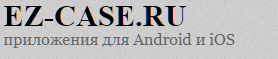
Vk для iphone андроид: Скачать VK iMod — ВКонтакте в стиле iOS v6.4 Public Release + 5.20 Public Release бесплатно на Android
Как добавить фото в Контакт с телефона
Размещение фотографий во ВКонтакте — одна из наиболее востребованных среди участников социальной сети возможностей, вне зависимости от используемого ими устройства для доступа к сервису. В статье рассмотрены способы решения задачи добавления изображений в ВК с телефонов, функционирующих под управлением Android и iOS.
Как добавить фото в ВК с Android-смартфона
Прежде всего отметим, что наиболее удобным средством для доступа в ВК с Андроид-девайса является официальное приложение соцсети. Три метода добавления картинок из четырёх предложенных ниже требуют для своей реализации наличия указанного клиента в телефоне. Поэтому рекомендуем установить ВКонтакте для Android – процедура подробно описана в статье на нашем сайте.
Подробнее: Как установить приложение ВКонтакте на Android-смартфон
Способ 1: Андроид-клиент ВК
Официальное приложение ВКонтакте оснащено рядом опций, позволяющих пользователю размещать контент в социальной сети без особых усилий. Следующие инструкции демонстрируют загрузку одного или нескольких изображений в существующий либо новый альбом, создаваемый участником сервиса в рамках своего аккаунта ВК, а также размещение фотографий на собственной стене в соцсети в виде новости.
Вариант 1: Выгрузка в альбом
Если каталог отсутствует, то есть ранее не создавался или требуется новый, нажмите «+ СОЗДАТЬ АЛЬБОМ». Далее укажите имя, присваиваемое альбому, определите уровень доступа других участников соцсети к его содержимому, а затем коснитесь галочки вверху справа.
Вариант 2: Размещение фото на стене
Способ 2: Андроид-приложения для работы с изображениями
Для размещения фотографий на просторах ВКонтакте можно задействовать любое Android-приложение, способное открывать графические файлы. Наиболее распространённым средством такого типа является предустановленная в мобильной ОС Галерея, на ее примере мы и продемонстрируем процесс размещения картинок в социальной сети. При этом выполнение предложенного ниже алгоритма действий оказывается результативным решением задачи из заголовка статьи и при использовании большинства других просмотрщиков.
Коснитесь наименования одного из пунктов в перечне, что приведёт к получению следующих результатов:
Способ 3: Файловый менеджер
В ситуации, когда на просторы социальной сети ВКонтакте нужно выложить одновременно множество фотографий, удобно использовать один из файловых менеджеров для Android. В нашем примере задействовано приложение Google Files, а в других «Проводниках» следует действовать по аналогии со следующей инструкцией.
Способ 4: Браузер
Если по каким-либо причинам использование официального клиента ВК для Android неприемлемо или невозможно, для размещения фото в соцсети можно воспользоваться любым веб-обозревателем для рассматриваемой мобильной ОС. В нашем примере задействован Google Chrome для Андроид, через который мы поместим несколько фото в альбом, а также отправим изображения на собственную стену ВК.
Скачать Google Chrome для Android
Вариант 1: Выгрузка в альбом
vk.comи тапните «Перейти».Вариант 2: Размещение картинки на своей стене ВК
Далее коснитесь «Выбрать». Если нужно разместить единственное изображение, отыщите его миниатюру, а затем коротким касанием по ней прикрепите фотофайл к записи.
В случае когда требуется выложить во ВКонтакте сразу несколько фото, длительным нажатием на миниатюре выделите первое из них, затем установите отметки на остальных и тапните «ОТКРЫТЬ»
Как добавить фото в ВК с iPhone
Точно так же, как и предпочитающие рассмотренный выше Андроид, пользователи iOS могут практически беспрепятственно выкладывать фотографии в социальную сеть ВКонтакте, причем далеко не единственным методом. Наилучшим решением будет использование возможностей клиента VK для iPhone, задействованного при выполнении операции Способами 1, 2 и 3, предложенными ниже, несмотря на то, что можно обойтись и без этого инструментария (Способ 4).
Скачать ВКонтакте для iPhone
Способ 1: iOS-клиент ВК
Официальное приложение от разработчиков ВКонтакте для владельцев iPhone предоставляет массу опций, позволяющих быстро выложить сохранённые в памяти смартфона фотографии на просторы ресурса. Рассмотрим, как через официальный iOS-клиент добавлять картинки в существующий или новый альбом в учетке ВК, а также размещать изображения на своей стене в социальной сети.
Вариант 1: Выгрузка в альбом
Если есть необходимость создать новую папку, коснитесь «+ СОЗДАТЬ ФОТОАЛЬБОМ». Присвойте создаваемому каталогу имя, по желанию добавьте описание и определите уровень доступа, а затем тапните «Готово».
Вариант 2: Размещение на стене ВК
Способ 2: Приложение Фото
В каждом iPhone предустановлено фирменное средство от Apple для работы с изображениями – Фото. Помимо просмотра и систематизации картинок, хранящихся в памяти смартфона и iCloud, это приложение позволяет легко выгружать файлы в интернет, в том числе на свою стену ВК или прикреплять контент к сообщению, передаваемому другому участнику социальной сети.
Если передача файлов в соцсеть осуществляется впервые, тапните «Еще», активируйте отображение значка ресурса в списке доступных с помощью переключателя и нажмите «Готово».
При выборе первого варианта из двух вышеописанных фотография практически мгновенно отобразится на вашей стене в соцсети, а во втором случае – будет прикреплена к сообщению и доставлена выбранному адресату.
Способ 3: Файл-менеджер
Средства от сторонних разработчиков, предназначенные для манипуляций с файлами, хранящимися в iPhone (файловые менеджеры для iOS), также могут использоваться в качестве инструментов для размещения изображений во ВКонтакте. Следующая инструкция демонстрирует, как выкладывать фото в ВК с помощью популярного «Проводника» для Apple-девайсов — Documents от Readdle.
Скачать Documents от Readdle из Apple App Store
Способ 4: Веб-обозреватель
Если официальный клиент ВКонтакте для iOS на смартфон не установлен и его использование не планируется, для выгрузки одного или нескольких фото в альбом на странице соцсети можно воспользоваться любым браузером, инсталлированным в iPhone. В следующем примере задействован веб-обозреватель Safari.
vk.com. Авторизуйтесь в социальной сети.Аналогичным вышеописанному методом можно добавить в список выгружаемых ещё два файла, используя незадействованные ранее кнопки «Выбрать файл».
Заключение
Как видите, используя предложенные в статье приёмы и инструменты, выложить одну фотографию или сразу пакет изображений в социальную сеть с любого современного телефона совершенно несложно. Создатели ВКонтакте и разработчики софта для мобильных ОС сделали всё возможное, чтобы размещение фото на просторах ресурса не вызывало затруднений даже у неопытных пользователей.
Мы рады, что смогли помочь Вам в решении проблемы.Опишите, что у вас не получилось. Наши специалисты постараются ответить максимально быстро.
Помогла ли вам эта статья?
ДА НЕТВКонтакте для Android уже обновился, версия для iPhone отклонена модераторами App Store
Пользователям устройств на базе Android уже доступно для загрузки последнее обновление приложения «ВКонтакте» версии 3.3. Обновление также доступно даже для последней версии ОС Android 4.4 KitKat.
В обновленной версии клиента усовершенствованию подверглись настройки уведомлений, теперь можно выбирать категорию сообщений, которые пользователь получать не желает. К примеру, есть возможность отменить push-уведомления, среди которых могут быть заявки в друзья, сообщения, упоминания и ответы. Меню «Не беспокоить» стало несколько шире и дает возможность указывать точное время отмены оповещений в любое время в течение суток. Еще одно заявленное нововведение касается возможности редактирования комментариев, которые до этого, при некорректном содержании или ошибках можно было только удалить, а после написать новый текст.Новая версия клиента «ВКонтакте» для платформы iOS 7 с аналогичными функциями и похожим дизайном уже также разработана и направлена в App Store, но по неизвестным причинам отклонена модераторами магазина приложений Apple.
Несколько ранее, основатель сети «ВКонтакте» Павел Дуров говорил, что выход приложения для iOS 7 задерживается по причине совпадения с праздничными и выходными днями в США, которые, так или иначе, коснулись и самой компании Apple.
На момент публикации новости, средняя оценка нового клиента «ВКонтакте» в магазине приложений Google, составила 4 балла. Комментарии, в основном выражали пожелания дополнить приложение функцией поиска по стене, отображением исходящих заявок в друзья, а также информация о жизни друзей в различных сообществах.Смотрите также:
Вк в стиле ios 7 для андроид. ВКонтакте для iPhone
Как известно, официальный клиент социальной сети «ВКонтакте» для iOS был компанией Apple из магазина приложений App Store из-за найденного модераторами App Store нелегального контента внутри приложения. Под понятием «нелегальный контент» имеется ввиду музыка.
Обновление от 05.10.2017. У части пользователей отключилась музыка в старых версиях приложения. Пресс-секретарь «ВКонтакте» Евгений Красников заявил, что проблемы с разделом «могут наблюдаться по техническим причинам».
Обновление от 05.06.2017. Устаревший клиент VK перестанет работать на iOS 11 из-за Apple поддержки 32-битных версий приложений.
Обновление от 12.09.2016. «ВКонтакте» вернула музыку в приложении для iOS. Подробнее .
Спусти более чем три месяца приложение снова в App Store, но уже без привычного раздела «Аудиозаписи». Нет-нет, сам раздел никуда не пропал, пропал лишь поиск самих аудиозаписей. Зайдя на стену другого пользователя, сообщества или новостей Вы сможете прослушать лишь маленький фрагмент аудиозаписи. После чего Вам предложат купить полную версию в iTunes.
И так, что же нужно сделать, чтобы вернуть функцию прослушивания аудиозаписей?
Первый вариант — расширение VKSettings (без джейлбрейка).
1) Удалить со смартфона официальный клиент «ВКонтакте».
2) Перейти с iPhone по этой ссылке .
3) Нажать на иконку VK, после чего нажать «Установить».
4) Перейти в «Настройки» — «Основные» — «Управление устройством» — ADTRID MOBILE, OOO и нажать на кнопку «Доверять».
5) Готово. Теперь можно пользоваться клиентом VK.
Второй вариант — для тех кто обновился до версии 2.2 от 11 февраля 2015 года. Данный способ работает на iPhone и умеет воспроизводить только аудиозаписи из вашего плейлиста.
1) Перейти в раздел «Закладки» в полной версии сайта (не мобильной).
2) Открыть раздел Ссылки» и вписать туда http://vk.com/audio . Нажать на «Добавить ссылку».
3) В приложении перейти в раздел «Закладки», далее «Ссылки» и открыть добавленную ранее ссылку.
Третий вариант — способ установки старой версии клиента через ipa-файл и приложение iTools.
1) Скачиваем ipa-файл и iTools (Mac-версия | PC-версия).
2) Запускаем iTools и подключаем девайс к компьютеру.
3) Переходим во вкладку Apps.
4) Нажимаем на кнопку Install и указываем программу на место хранения файла VK_App_2.0.ipa.
5) Дожидаемся окончания установки и запускаем клиент.
Четвертый вариант — VK App 2.0 и утилита PPHelper.
1) Скачайте утилиту PPHelper (Mac-версия | PC-версия).
2) Перейдите с девайса на ресурс 25рр.com и через поиск найдите VK.
3) Найдя VK, нажмите на левую кнопку с иероглифами.
4) Далее соглашаемся на установку ipa-файла (потребуется ввести Apple ID).
5) Подключаем девайс к компьютеру, закрываем iTunes, запускаем ранее скаченную утилиту PPHelper.
6) Переходим во вкладку App Store (скриншот) и нажимаем на кнопку в верхнем правом углу.
7) Ждем завершения процесса.
Пятый вариант — Твик VK Media Unrestrictor (для пользователей с джейлбрейком).
1) Скачать твик VK Media Unrestrictor из магазина Cydia.
2) Установить твик, затем перезагрузить устройство.
Третий вариант теряет функцию Push-уведомлений после перезагрузки устройства, четвертый немного сложен, а пятый требует взломанного устройства.
Присоединяйтесь к нам во
Я предлагаю сегодня разобраться раз и навсегда, существует ли версия ВК Кофе для iOS. Также немного рассмотрим, что это вообще такое и в общем будем обсуждать такие моменты:
VK Coffee — что это такое?
ВК Кофе — это модифицированный клиент для социальной сети ВКонтакте, который предлагает пользователю намного больше возможностей.
Этим приложением обычно пользуются те пользователи, которым надоел стандартный клиент и хочется полностью реализовывать свои возможности в VK.
Популярность приложению принесли такие функции:
Этот список можно продолжать еще долго. Думаю суть программы вы поняли и возможности реально впечатляют. Думаю такие функции в стандартном клиенте мы еще не увидим очень долго.
Существует ли версия VK Coffee для iOS?
Теперь будем говорить о главном, можно ли вообще скачать клиент ВК Кофе на ваш iPhone или iPad. И тут, к большому сожалению, могу сказать что нет.
Можно наблюдать точно такую же историю, как и с Kate Mobile. Разработчики сделали программу исключительно для устройств, которые работают на операционной системе Андроид.
Обычно разработать что-то подобное именно для Android намного проще. Эта ОС открытая и как вы понимаете, сторонние приложения тоже устанавливаются просто.
С iOS никто морочиться не хочет. Уж слишком много правил и про App Store вообще можно даже не думать, ведь там проверка на проверке.
Какие есть аналоги ВК Кофе для Айфона?
Теперь поговорим о хорошем, а именно о аналогах программы VK Coffee для вашего любимого iPhone. К удивлению есть и такие, которые имеют весьма схожие функциональные возможности.
Также можно найти весьма неплохие варианты и в App Store. Я выбрал для вас пару клиентов, которые на мое усмотрение могут заменить сегодняшнее приложение.
Это пожалуй единственное приложение, которое хоть как-то может соревноваться по возможностям с VK Coffee. И у него уже есть своя собственная история.
Все дело в том, что это не официальная версия, которую найти в App Store не получится. Раньше, скачать эту программу на свой iPhone, не составляло труда.
На сегодня все достаточно сложно и если я правильно понимаю, то придется заплатить 200 р. Работает ли это все корректно, я не знаю, ведь ВК уже давно бореться с подобным случаями.
С неофициальным ПО всегда всё сложно, но если заморочиться, то может что-то и получится. Ссылок оставлять не буду, но если хотите найти в Google, то ищем «Царский ВК» или «VK Settings».
Невидимка для Вконтакте (ВК) — Swist Feed
Свист является бесплатным, его можно найти в App Store и исходя из этого, нужные для вас функции здесь реализованы только частично.
Радует конечно то, что присутствует стабильная работа и весьма приятный интерфейс. Из интересных возможностей могу отметить такие функции:
Из реально толкового, можно отметить только оффлайн режим. Если он для вас стоит на первом месте, то смело устанавливаем приложение.
Есть отдельное приложение Swist, которое представляет из себя мессенджер. Я же описывал полноценный клиент и он называется Невидимка для ВКонтакте .
Разработчики разные и связаны ли они как-то друг с другом, я не знаю. Поэтому, просто оставляю ссылку:
Swist — чат невидимка для ВК
Теперь поговорим более подробно про все тот же мессенджер Swist. Из всего существующего мне он понравился больше всего.
Все сделано аккуратно и пользоваться таким приложением очень приятно. Ничего лишнего вы тут не найдете: просто чат и есть возможность быть оффлайн.
Для меня в принципе весьма идеально, ведь новостную ленту я стараюсь обходить стороной. Причинами этого является много рекламы, бесполезная информация и много повторений.
Если для вас такой вариант более чем, то вот ссылка:
Другие аналоги
В целом подобных программ весьма много в App Store. Все они более менее похожи на друг друга и как по мне, даже тот режим невидимки реализован весьма бестолково.
Также большинство из них имеют много бесполезных фич и кучу рекламы. Просто напишите в поиске App Store «Невидимка ВК» или «Оффлайн ВК». Самыми популярными будут:
Пробуйте разные варианты, возможно вам что-то и понравится. Не забывайте, что за деньги в любом варианте можно отключить рекламу и нормально пользоваться.
Итоги
Теперь хочу немного высказать мое мнение. Я постоянно пользуюсь официальным вариантом и для меня его более чем достаточно. Стабильная работа и есть все необходимое.
Если хочется побаловаться с режимом невидимки, то варианты я вам перечислил. Но как показывает практика, потом всё равно возвращаешься к нормальной версии.
Со сторонними приложениями будьте аккуратнее. Они не проверяются на вирусы и вы устанавливаете их на свой страх и риск.
Особенно стоит избегать подобного ПО, если вы храните на смартфоне важную информацию и пользуетесь разными платежными сервисами.
Вот такая вот ситуация сложилась с приложением VK Coffee и желанием скачать его на iPhone. Рассказал все как есть, а там уже смотрите сами.
На дня разработчики выпустили новую версию 3.0 приложения ВКонтакте для айфон. Реакция пользователей но новый дизайн и пользовательский интерфейс оказалась неоднозначной. Многие сразу же захотели вернуть старую версию ВК на айфон и в растерянности стали искать способ, как это можно сделать. В этой статье мы подробно расскажем вам, как откатить версию VK 3.0 на iPhone на старую. Всех, кто желает отменить обновление ВКонтакте, призываем сделать следующее.
Как снять ограничение при прослушивании музыки во ВК —
Как вернуть старую версию ВК на айфон
К сожалению, в App Store не предусмотрено возможности скачать старую версию ВКонтакте на iPhone.На данный момент существует два способа: один временный, второй — для продвинутых пользователей.
Скачать старую версию VK и установить
Данный способ отката приложения ВК рабочий, проверили на iPhone 5 и 6S. Для того, чтобы скачать старую версию приложения нам понадобится китайская программа PP Assistant (он же Китайский iTunes). Работает с iPhone, iPad и iPod.
Инструкция:
Как откатить обновление ВК на айфоне и установить старую версию?
На данный момент работает «лайфхак» — можно установить старую версию 2.15.3 из раздела Покупки в App Store. Сначала удалите приложение ВК 3.0, затем откройте приложение App Store, перейдите в раздел Обновления, сверху будет раздел Покупки — в нем найдите из списка приложение VK App, установите его. На момент написания статьи этот метод помогает вернуть старую версию ВКонтакте на айфон. Скорее всего, с выходом следующего апдейта ВК, этот способ перестанет работать.
Как откатить версию ВК 3.0 на iPhone
Если первый способ вам не подошел, подключайте продвинутые навыки «юзера». Данный способ рабочий — мы проверили. И он отнимет у вас не так много времени.
1862841
1998707
2486624
2515121
2549327
2592648
2644032
2767414
Это версии приложения от более старой к более новой. Теперь вам необходимо скопировать номер версии, которую вы хотите загрузить, после этого закрывайте текстовый редактор.
Под ней вы заметите номер в теге, замените его номером, который вы скопировали, и нажмите Execute.
Старое приложение клиента ВК — VK App 2.0 удалили из App Store, потому что оно было очень хорошим… И позволяло закачивать любую музыку на iPhone прямо из медиатеки социальной сети.
С тех пор было предпринято много попыток сделать возможность установки этого приложения. Данные способ является самым простым, не требует jailbreak и позволяет скачать старое приложение ВК прямо из браузера. Есть только один минус — такие корпоративные аккаунты быстро блокируются Apple, по этому торопитесь. Сколько будет доступна такая возможность, не знает никто…
1. Прежде всего удалите приложение которое у вас установлено сейчас, если оно есть.
3. Жмите на значок приложения. Во вплывающем окне «Установить».
4. Посмотрите на рабочий стол. Увидите значок закаченного старого приложения ВК — VK App 2.0. Но если попробуете сейчас запустить программу то ничего не получится…
5. Для снятия ограничения зайдите в Настройки — Основные — Профили и управление устройством нажмите Astrid Mobile, OOO и тапните надпись «Доверять Astrid Mobile, OOO «. Во вплывающем окне «Доверять «.
6. Теперь запустите приложение VK App 2.0 и получайте удовольствие…
Всем привет, уважаемые любители и пользователи отличных гаджетов на базе операционки iOS- iPhone и iPad. В сегодняшней статье мы с вами поговорим о различных приложениях от социальной сети и iPad. Я рассмотрю два приложение позволяющие взаимодействовать с ВК с вашего iPhone или iPad. Оба рассмотренных приложения служат для разных целей и решают определённые задачи.
Вы, скорее всего, в курсе, что одно время администрация AppStore удаляла приложения от социальной сети Вконтакте . Причину назвать сложно. Но видимо, у двух крупных компаний случились разногласия, что и вылилось в удаление приложения из AppStore. Через некоторое время приложение вернули, потом опять удалили. В общем, эта эпопея с удалением/восстановлением приложения для iPhone и iPad продолжалась очень долго.
Сейчас, вроде бы, уже все «устаканилось» и простым пользователям стало доступно неплохое приложение . Как я уж сказал ранее, в этом небольшом материале я разберу два приложения. Все рассмотренные приложения – бесплатны, ссылки также будут доступны в описании.
VK App
Официальное приложение от социальной сети Вконтакте для вашего iPhone и iPad. Качайте, пока его снова не удалили, что, как я уже говорил выше, случается с завидной регулярностью. Приложение позволяет вам получить, в удобном виде, доступ к вашим сообщениям, друзьям, видео, музыке и другим возможностям ВК. Из всех явных преимуществ официального приложения, хочу выделить следующие три :
Как я уже упоминал, программа – бесплатна, скачать её вы можете из магазина AppStore по ссылке опубликованное выше этого текста . Для того чтобы скачать программу перейдите по предложенной ссылке вашего iPhone или iPad.
VFeed
Это ваш персональные новостной ридер для iPhone и iPad. Как вы, скорее всего, уже догадались, контент, т. е. новости приложение загружает из социальной сети Вконтакте. Очень удобная вещь если вы хотите постоянно быть в курсе последних новостей. Из всех плюсов отмечу следующие :
На сегодня это все, надеюсь, вам понравилась моя подборка приложений Вконтакте и вы смогли скачать для себя подходящий инструмент .
Рекомендуем также
Почему не приходят уведомления «ВКонтакте» и как это исправить
Почему не приходят уведомления «ВКонтакте»
Причин может быть несколько.
Как включить уведомления «ВКонтакте» на Android
1. Откройте приложение «ВКонтакте» и перейдите в свой профиль (кнопка справа снизу). Нажмите на меню справа сверху и выберите «Настройки». Убедитесь, что режим «Не беспокоить» в настройках «ВКонтакте» отключен.
2. Нажмите на опцию «Уведомления». Пройдитесь по пунктам в разделе «Сообщения» и убедитесь, что Push‑уведомления включены. В этом же списке в разделе «Обратная связь» выберите, какие уведомления стоит вам показывать.
3. Откройте настройки Android и найдите там раздел «Уведомления». Отыщите в списке приложений «ВКонтакте». Нажмите на него и убедитесь, что уведомления включены.
4. Откройте шторку с переключателями сверху и убедитесь, что у вас не включены режимы «Не беспокоить», «Без звука» и «Экономия энергии».
5. Откройте настройки «ВКонтакте» и нажмите красную кнопку «Выйти» внизу. Затем снова введите свой логин и пароль.
6. Если не помогло, перезагрузите смартфон. Если и это ни к чему не привело, удалите «ВКонтакте» и установите его заново.
7. Последний пункт актуален только для MIUI. Откройте «Настройки» → «Питание и производительность» → «Контроль активности». Найдите в списке «ВКонтакте» и нажмите на него. Затем выберите опцию «Нет ограничений».
Как включить уведомления «ВКонтакте» на iPhone
1. Откройте приложение «ВКонтакте», перейдите в ваш профиль (кнопка справа снизу), затем нажмите на значок меню и откройте «Настройки». Убедитесь, что режим «Не беспокоить» в настройках «ВКонтакте» отключен.
2. Нажмите на опцию «Уведомления». Пройдитесь по пунктам в разделе «Сообщения» и убедитесь, что Push‑уведомления включены. В этом же списке в разделе «Обратная связь» выберите, какие уведомления стоит вам показывать.
3. Откройте «Настройки» → «Уведомления» и найдите в списке «ВКонтакте». Убедитесь, что уведомления для него включены.
4. Откройте «Пункт управления» и убедитесь, что не включен режим «Не беспокоить» и «Режим энергосбережения».
5. Откройте настройки «ВКонтакте» и нажмите красную кнопку «Выйти» внизу. Затем снова введите свой логин и пароль.
6. Если не помогло, перезагрузите iPhone. Если и это ни к чему не привело, удалите «ВКонтакте» и установите его заново. После повторной установки «ВКонтакте» запросит разрешение показывать уведомления. Нажмите OK.
Читайте также 🧐
Как поменять язык ВКонтакте?
Если вы заходите на сайт своей любимой социальной сети ВКонтакте с помощью браузера, причем не важно, какое устройство у вас (компьютер, смартфон или планшет), то поменять язык будет очень просто. Другое дело, если вы используете приложения для мобильного телефона — в этом случае придется использовать другой путь. Впрочем, не будем забегать вперед.
Полная версия сайта
Использовать полную версию сайта ВК вы можете как на компьютере, так и на любом другом устройстве, включая смартфон или планшет.
Что бы поменять язык, зайдите в любой раздел меню, например, в настройки. В данном случае это не важно, куда важнее — это попасть в нижнюю часть страницы, где находится дополнительное меню. Выглядит оно таким образом:
Главное здесь — это слово-ссылка «Русский», обозначающая, что в данный момент на сайте вы используете русский язык. Допустим, что вы хотите изменить русский язык на английский. В этом случае нажмите на слово-ссылку «Русский», после чего появится окно с выбором языка.
Для выбора языка нужно нажать на флажок.
Если вы нажмете Other languages, то сможете увидеть все языки, которые поддерживает ВК, а их очень много. Выберите нужный, кликнув по нему один раз.
Все, процесс смены языка закончен.
Мобильная версия сайта
Если вы используете мобильную версию сайта ВКонтакте (не путайте с мобильным приложением), то для смены языка нужно сделать вот что.
Откройте свою страницу. В левой части экрана есть меню, выберите в нем «Настройки».
В настройках найдите раздел «Региональные настройки», где один из пунктов меню называется «Язык».
Тапните по нему, после чего появится выбор языков. Выберите нужный.
Мобильное приложение
В случае с использованием мобильного приложения для вашего смартфона или планшета придется использовать другой способ. В последних версиях приложения ВК нет возможности поменять язык только для самого приложения, но есть другой путь — сменить язык в системе (прошивке). Этот способ касается как Android, так и iOS (доступен ли сей способ для Windows Phone, точно не известно, но с вероятностью в 99% можем утверждать, что он работает).
Для этого вам всего лишь необходимо заменить язык на устройстве. Зайдите в настройки девайса и поменяйте язык.
После смены языка в прошивке приложения также поменяет язык на выбранный.
Теперь приложение ВКонтакте выглядит так:
Другого способа изменения языка в приложении пока нет.
VK App 2.0 — Вконтакте для iPhone в стиле iOS 7
Наконец-то Павел Дуров и компания выпустили долгожданное обновление клиента социальной сети Вконтакте для iPhone. Приложение вышло с довольно солидным опозданием от версии для Android, хотя изначально планировался одновременный запуск с официальным релизом iOS 7. Итак, клиент VK App 2.0 был полностью переработан и «подогнан» под минималистичный дизайн iOS 7. Собственно, внешний вид обновленного приложения, очевидно, является одной из главных причин задержки — разработчики переосмыслили каждый элемент дизайна и каждое окно VK App. Впрочем, популярность и востребованность социальной сети №1 в СНГ не позволила бы программистам и дизайнерам Вконтакте ограничиться лишь визуальными нововведениями — функциональная составляющая также проработана всесторонне. Среди наиболее долгожданных нововведений стоит отметить появление поиска по ленте новостей — эту функцию ждали если не все, то многие активные пользователи Вконтакте. Помимо этого, появилась также возможность прикреплять фотографии и мультимедиа файлы к комментариям. Собственно, загрузка изображений стала просто невероятно удобной — помимо ожидаемой функции «мультивыбора», появилась возможность менять фотографии местами непосредственно перед отправлением сообщения (снимки перетаскиваются подобно иконкам приложений на рабочем столе iOS). Напомним, что официальный клиент Вконтакте для iPhone был полностью подготовлен разработчиками еще в конце ноября, но модераторы App Store по неизвестным причинам не пропускали VK App 2.0. Сам Павел Дуров отмечает, что мобильным приложением Вконтакте на данный момент пользуется около 5 миллионов iOS-пользователей ежедневно, аудитория Android почти втрое больше — 14 миллионов. http://yablyk.comИсточник: http://portaltele.com.ua/news/software/23827-vk-app-20—-iphone—ios-7.html
Данный материал является частной записью члена сообщества Club.CNews.
Редакция CNews не несет ответственности за его содержание.
Вк версия 2.0 на андроид. ВКонтакте для iPhone
Вк апп на андроид – программа обеспечивает легкий, быстрый и удобный доступ к своему аккаунту в социальной сети ВКонтакте. Если вы используете профиль в этой соцсети преимущественно для обмена сообщениями, то вам наверняка понравится бесплатный мессенджер , от создателя сети ВК.
Данный клиент позволяет использовать все функциональное богатство сайта так же, как и на обычном персональном компьютере. Одновременно с просмотром разделов сайта пользователь может прослушивать музыку. Также прямо со своего мобильного устройства вам становятся доступны флеш-игры и видеозаписи социальной сети, владелец профиля может делиться фото- и видеоматериалами, управлять настройками аккаунта вконтакте . Приложение поддерживает анимацию оповещений и многое другое. Отлична скорость и производительность программы обеспечивает беспроблемный доступ к социальной сети даже при невысокой скорости интернет-соединения. Удобный интерфейс объединяет в себе простоту и полнофункциональный режим.
Скачать приложение vk app вы можете на нашем сайте, перейдя по приведенной ссылке. После запуска загрузки, программа автоматически устанавливается на мобильном устройстве и загружает выпущенные обновления. Это позволяет получить последнюю версию программы без ручного поиска апгрейда.
Огромное преимущество приложения в том, что оно не требует платы за пользование или скачивание, поэтому оценить его функционал может каждый посетитель нашего сайта. Присутствует и платный контент, который содержит непосредственно социальная сеть (некоторые стикеры, подарки и так далее). Разработчики регулярно выпускаю обновления, оптимизируя работы программы к требованиям и удобству пользователей.
Отличительные черты Vk app на android:
Как известно, официальный клиент социальной сети «ВКонтакте» для iOS был компанией Apple из магазина приложений App Store из-за найденного модераторами App Store нелегального контента внутри приложения. Под понятием «нелегальный контент» имеется ввиду музыка.
Обновление от 05.10.2017. У части пользователей отключилась музыка в старых версиях приложения. Пресс-секретарь «ВКонтакте» Евгений Красников заявил, что проблемы с разделом «могут наблюдаться по техническим причинам».
Обновление от 05.06.2017. Устаревший клиент VK перестанет работать на iOS 11 из-за Apple поддержки 32-битных версий приложений.
Обновление от 12.09.2016. «ВКонтакте» вернула музыку в приложении для iOS. Подробнее .
Спусти более чем три месяца приложение снова в App Store, но уже без привычного раздела «Аудиозаписи». Нет-нет, сам раздел никуда не пропал, пропал лишь поиск самих аудиозаписей. Зайдя на стену другого пользователя, сообщества или новостей Вы сможете прослушать лишь маленький фрагмент аудиозаписи. После чего Вам предложат купить полную версию в iTunes.
И так, что же нужно сделать, чтобы вернуть функцию прослушивания аудиозаписей?
Первый вариант — расширение VKSettings (без джейлбрейка).
1) Удалить со смартфона официальный клиент «ВКонтакте».
2) Перейти с iPhone по этой ссылке .
3) Нажать на иконку VK, после чего нажать «Установить».
4) Перейти в «Настройки» — «Основные» — «Управление устройством» — ADTRID MOBILE, OOO и нажать на кнопку «Доверять».
5) Готово. Теперь можно пользоваться клиентом VK.
Второй вариант — для тех кто обновился до версии 2.2 от 11 февраля 2015 года. Данный способ работает на iPhone и умеет воспроизводить только аудиозаписи из вашего плейлиста.
1) Перейти в раздел «Закладки» в полной версии сайта (не мобильной).
2) Открыть раздел Ссылки» и вписать туда http://vk.com/audio . Нажать на «Добавить ссылку».
3) В приложении перейти в раздел «Закладки», далее «Ссылки» и открыть добавленную ранее ссылку.
Третий вариант — способ установки старой версии клиента через ipa-файл и приложение iTools.
1) Скачиваем ipa-файл и iTools (Mac-версия | PC-версия).
2) Запускаем iTools и подключаем девайс к компьютеру.
3) Переходим во вкладку Apps.
4) Нажимаем на кнопку Install и указываем программу на место хранения файла VK_App_2.0.ipa.
5) Дожидаемся окончания установки и запускаем клиент.
Четвертый вариант — VK App 2.0 и утилита PPHelper.
1) Скачайте утилиту PPHelper (Mac-версия | PC-версия).
2) Перейдите с девайса на ресурс 25рр.com и через поиск найдите VK.
3) Найдя VK, нажмите на левую кнопку с иероглифами.
4) Далее соглашаемся на установку ipa-файла (потребуется ввести Apple ID).
5) Подключаем девайс к компьютеру, закрываем iTunes, запускаем ранее скаченную утилиту PPHelper.
6) Переходим во вкладку App Store (скриншот) и нажимаем на кнопку в верхнем правом углу.
7) Ждем завершения процесса.
Пятый вариант — Твик VK Media Unrestrictor (для пользователей с джейлбрейком).
1) Скачать твик VK Media Unrestrictor из магазина Cydia.
2) Установить твик, затем перезагрузить устройство.
Третий вариант теряет функцию Push-уведомлений после перезагрузки устройства, четвертый немного сложен, а пятый требует взломанного устройства.
Присоединяйтесь к нам во
VK App — это расширенная версия приложения социальной сети ВКонтакте в стиле Apple iOS , предназначена для использования не только на Айфоне , но и . Также имеется возможность . Используя браузер мобильного телефона, неудобно заходить на свою страничку, просматривать фотографии, общаться с друзьями, читать новости, искать музыкальные клипы и многое другое. Во-первых, широкий формат окна не позволит просматривать нормально фотографии. Во-вторых, из-за мелкого шрифта неудобно читать новости. В-третьих, сложно отправлять личные сообщения или записи на стену. И этот список можно продолжать.
Скачав VK App 2.0, 4.0 для Андроид или Айфон, можно забыть о проблемах и неудобствах.
В этой версии ВК есть полный функционал. Все кнопки расположены удобно, а шрифт позволяет легко просматривать новости и отправлять сообщения друзьям. Дизайн VK App очень похож на версию операционной системы iOS Apple.
Заходя на свою страничку ВКонтакте через приложение VK App для смартфонов и планшетов, можно пользоваться полноценно всем функционалом:
VK App — скачать на Андроид, iPhone, компьютер
Это удобная версия приложения социальной сети, позволяющая полноценно пользоваться всеми возможностями ВКонтакте. Нет разницы, заходить с компьютера на свою страницу или со смартфона. Для меломанов есть полнофункциональный медиаплеер, позволяющий просматривать видеоролики или слушать музыкальные композиции на прогулке или в дороге. При этом, на экране отображается полная информация о прослушиваемой музыкальной композиции и есть удобные кнопки, с помощью которых можно останавливать, прокручивать, слушать заново и т.д.
Скачать VK App на компьютер (установка)
Cначала необходимо скачать APK файл VK App на компьютер, перейдя на страницу загрузки по ссылке выше. После этого:
VK App в стиле iOS для Андроид (смартфон, планшет)
VK App позволит также легко и быстро отправлять сообщения с помощью встроенного приложения, играть в online-игры или запускать специфические приложения, загружать документы и хранить фотографии на сервере, комментировать посты друзей, просматривать новостную ленту, ставить «мне нравится» и многое другое. Скачав ВК Апп на Андроид, всегда можно оставаться на связи с друзьями.
VK App является не только чрезвычайно удобным, но и достаточно быстрым официальным приложением для сетевого общения. Однажды установив его на своем девайсе с ОС Android, можно в любое время посещать свою личную страницу. По своим возможностям и скорости пользования социальной сетью, VK App ни в чем не будет отличаться от традиционного способа.
Сразу после запуска приложения будут открыты самые интересные события. Для большего удобства использования этой программы, на рабочем столе достаточно установить специальный виджет. Анализируя все события, происходящие на личной страничке, приложение будет мгновенно информировать о появившихся оповещениях и поступивших запросах.
Новой программе удается без труда синхронизировать все контакты, что позволит объединять записи из телефонной книги с теми данными, которые в данный момент находятся в друзьях. Структура главного меню откроет доступ к «Моим закладкам», «кандидатам» в друзья и расширенной информации о сообществах. Скачав VK App на Андроид и iPhone, будут приходить заявки от желающих дружить и оповещения о приближающихся днях рождения знакомых и близких.
Если пользование социальной сетью Вконтакте уже стало ежедневной потребностью, то данное приложение определенно поможет в этом.
Чтобы начать пользоваться приложением VK App 2.0, 2.2.2, 4.0 на Андроид посредством гаджета, достаточно лишь воспользоваться ссылкой выше. Не придется проходить утомительную регистрацию или с отправлять СМС с кодами активации. Чтобы посетить свой аккаунт, нужно лишь взять мобильное устройство.
На дня разработчики выпустили новую версию 3.0 приложения ВКонтакте для айфон. Реакция пользователей но новый дизайн и пользовательский интерфейс оказалась неоднозначной. Многие сразу же захотели вернуть старую версию ВК на айфон и в растерянности стали искать способ, как это можно сделать. В этой статье мы подробно расскажем вам, как откатить версию VK 3.0 на iPhone на старую. Всех, кто желает отменить обновление ВКонтакте, призываем сделать следующее.
Как снять ограничение при прослушивании музыки во ВК —
Как вернуть старую версию ВК на айфон
К сожалению, в App Store не предусмотрено возможности скачать старую версию ВКонтакте на iPhone.На данный момент существует два способа: один временный, второй — для продвинутых пользователей.
Скачать старую версию VK и установить
Данный способ отката приложения ВК рабочий, проверили на iPhone 5 и 6S. Для того, чтобы скачать старую версию приложения нам понадобится китайская программа PP Assistant (он же Китайский iTunes). Работает с iPhone, iPad и iPod.
Инструкция:
Как откатить обновление ВК на айфоне и установить старую версию?
На данный момент работает «лайфхак» — можно установить старую версию 2.15.3 из раздела Покупки в App Store. Сначала удалите приложение ВК 3.0, затем откройте приложение App Store, перейдите в раздел Обновления, сверху будет раздел Покупки — в нем найдите из списка приложение VK App, установите его. На момент написания статьи этот метод помогает вернуть старую версию ВКонтакте на айфон. Скорее всего, с выходом следующего апдейта ВК, этот способ перестанет работать.
Как откатить версию ВК 3.0 на iPhone
Если первый способ вам не подошел, подключайте продвинутые навыки «юзера». Данный способ рабочий — мы проверили. И он отнимет у вас не так много времени.
1862841
1998707
2486624
2515121
2549327
2592648
2644032
2767414
Это версии приложения от более старой к более новой. Теперь вам необходимо скопировать номер версии, которую вы хотите загрузить, после этого закрывайте текстовый редактор.
Под ней вы заметите номер в теге, замените его номером, который вы скопировали, и нажмите Execute.
Социальная сеть ВКонтакте является одной из наиболее популярных на территории стран бывшего СССР. Тем не менее, ее мобильную версию преследовала череда неприятностей, львиная доля которых была связана с разногласиями между сетью и американским компьютерным гигантом Apple. Производитель Айфона неоднократно выдвигал претензии к содержимому ресурса и ограничивал присутствие приложения в своем магазине «App Store». На данный момент все разногласия урегулированы, и пользователи популярной социальной сети могут без ограничений устанавливать ВКонтакте на свои устройства Apple.
Установка ВКонтакте на iPhone
Существует два способа установить приложение ВКонтакте на смартфон производства Apple. Первый из них предусматривает использование программного продукта iTunes, установленного на персональном компьютере. Для второго варианта нужен лишь телефон iPhone.
Для установки приложения через iTunes необходимо сначала скачать и установить его на ПК. После этого потребуется синхронизировать телефон с персональным компьютером и следовать инструкции менеджера.
Для установки ВКонтакте непосредственно с телефона Айфон необходимо просто выбрать на экране смартфона иконку магазина App Store. Она расположена в главном меню, и найти ее не составит труда.
После входа в магазин можно воспользоваться поиском или просмотреть список рекомендованных приложений. Затем следует выбрать ВКонтакте и установить его через App Store на Айфон. Программа для iPhone займет небольшой объем места во внутренней памяти устройства, несмотря на внушительный список функций и возможностей. Размер последней актуальной версии ВКонтакте для iOS составляет около 15 МБ. Приложение устанавливается быстро, после запуска можно будет выбрать один из четырех основных языков программы: русский, украинский, португальский или английский.
Будет кстати подчеркнуть, что скачать и установить приложение ВК через App Store могут лишь лица, достигшие возраста 17 лет. Такие ограничения Apple наложил именно из-за существовавших ранее претензий к ВКонтакте относительно некоторого контента социальной сети. Если пользователь укажет возраст меньший 17 лет, то система заблокирует возможность скачать и установить ВК.
Особенности приложения
После скачивания на Айфон, установки и запуска приложения ВК первым делом необходимо авторизоваться в приложении, используя собственные логин и пароль. Пользователь iPhone получает весь функционал основного сайта социальной сети за исключением музыки, на которую Apple наложил ограничения с целью соблюдения авторских прав исполнителей. В приложении ВК можно обмениваться сообщениями с друзьями, знакомиться с новостями, просматривать фотографии, присоединяться и участвовать в группах, играть в игры и многое другое.
Настройки приложения
Следует сразу отметить, что настройки в приложении ВК относятся только к самой программе на смартфоне, а не ко всей социальной сети и ее полноценной версии на официальном сайте.
Здесь можно настроить оповещения, звук, события, вибрацию, также загрузить собственное фото. Для получения уведомлений о новых сообщениях рекомендуется включить соответствующую опцию в приложении для iPhone.
Как создать аккаунт ВК в Free Fire на Android и iOS
Как создать учетную запись ВКонтакте — Free Fire до сих пор остается игрой, которую любят многие фанаты. Все больше и больше новых игроков присоединяются к Free Fire. Есть 3 способа войти в Free Fire, и один из них — с помощью учетной записи ВКонтакте. Сама учетная запись ВКонтакте — это ВКонтакте, крупнейшая социальная сеть в России.
Эта социальная сеть может помочь вам зарегистрировать учетную запись Free Fire. Его функция не очень похожа на Facebook, даже если вы позже смените гаджет, но когда вы входите в игру Free Fire, вам не нужно повторять ее.Так как же создать учетную запись ВКонтакте для игры Free Fire?
Как создать учетную запись Vk Free Fire
Как удалить учетную запись ВКонтакте в 2021 году
ВКонтакте (ВКонтакте) — чрезвычайно популярная социальная сеть в России, известная как российский Facebook.Однако может быть лишь несколько человек, живущих за пределами России, которые почти не знают о ВКонтакте и пользуются им. Если вы один из них и создали учетную запись, чтобы узнать об этом позже, лучше удалить ее; мы тебя поддержим. Здесь мы поможем вам удалить свою учетную запись ВКонтакте на всех платформах, включая ПК, Android и iOS.
Важно : После удаления учетной записи ВКонтакте она будет удалена без возможности восстановления через 210 дней.
Как навсегда удалить свой аккаунт ВКонтакте с десктопного сайта
Как удалить аккаунт ВКонтакте на Android, iPhone или iPad
Хотите удалить свою учетную запись Snapchat? Ознакомьтесь с нашей статьей здесь.
Что происходит, когда вы удаляете свою учетную запись ВКонтакте
сообщить об этом объявлении
Как удалить видео приложение для ВКонтакте | Гид на 2021 год
В этой статье мы покажем вам, как удалить свое видео приложение для учетной записи ВКонтакте, заставить их удалить и ваши личные данные, а также удалить приложение видео для ВКонтакте, если оно установлено на вашем Iphone, Ipad или Android.Итак, если вы хотите полностью прекратить отношения с Видео-приложением для ВКонтакте, продолжайте читать.
Содержание:
Удалить видео приложение для ВКонтакте по электронной почте
Существует 2 метода удаления ваших данных (и учетной записи) с помощью Video App for VK.Их:
Теперь мы понимаем, что влечет за собой законы. Вы можете удалить свою учетную запись, связавшись с приложением Видео для ВКонтакте по электронной почте. Вот как обработать запрос на удаление данных учетной записи:
Вы также можете запросить удаление данных своей учетной записи Video App ниже.
Отправьте им свой запрос в указанном выше формате.
Как удалить приложение видео для приложения ВКонтакте с телефона
Есть много причин, по которым вы можете избавиться от Video App for VK на своем телефоне. Это может быть из-за очистки хранилища или из-за того, что вы устали от использования приложения.
Какой бы ни была ваша причина, вот как удалить приложение Video для VK с iPhone или устройства Android:
Удаление приложения Video для VK с Iphone
Если вы хотите удалить приложение «Видео для ВКонтакте» со своего iphone, вам следует сделать следующее:
ИЛИ
Как удалить видео приложение для ВКонтакте с телефона Android
Чтобы удалить приложение «Видео для ВКонтакте» со своего устройства Android, выполните следующие действия:
ИЛИ
Или
Как сделать уведомления о сообщениях в ВК. Почему не приходят уведомления ВКонтакте на iPhone
Друзья вам активно пишут, но вы им сразу не отвечаете, потому что не получают уведомления Вконтакте на айфоне? Для решения этой проблемы необходимо правильно сохранить настройки на своем гаджете. Как только вы столкнетесь с такой проблемой, переходите на мобильную версию любимого ресурса.Затем коснитесь раздела настроек. Перейдите в категорию «Уведомления».
Проверьте, везде ли включены оповещения. Чтобы перестраховаться и не пропустить важные события, коснитесь зеленого ползунка рядом с каждой категорией. Перейдите в самый низ панели настроек и выберите, с каким сигналом вы хотите получать уведомления. Возможно, вы забыли включить звук, и уведомления на ваш гаджет не приходят именно по этой причине. Если все настроено правильно, но уведомлений о событиях не было, попробуйте перезагрузить iPhone.
Ничего не изменилось? Зайдите в настройки вашего гаджета. В середине экрана перейдите в подкатегорию Центра поддержки. Убедитесь, что в поле «Тип уведомлений» стоит галочка напротив пункта «Вручную». Затем внизу под словом «Включить» найдите окно приложения ВКонтакте. Войдя в этот раздел, вам нужно будет проверить, установлены ли флажки перед элементом звуков и включены ли соответствующие разделы.Снова перезапустите гаджет. Теперь все должно работать. Если вы не видите изменений, сообщения от и уведомления о не приходят, стоит обновить систему. Также уведомления могут не приходить из-за того, что на вашем iPhone завелся вирус. Тогда лучше всего обратиться в ремонтный центр.
Вконтакте android уведомления не приходят
На любом гаджете уведомления настраиваются аналогично. Решить проблему с уведомлениями ВКонтакте, которые не приходят на андроид можно так же, как и на айфоне.Прежде всего, проверьте приложение сайта. Далее зайдите в настройки и коснитесь ползунка напротив фразы «Показывать на заблокированном экране». После перезагрузите телефон.
Как правило, такие действия решают проблему в 90% случаев. Если вы достигнете остальных 10%, то может быть 2 причины:
Таким же образом можно настроить уведомления на планшете.
Уведомления Вконтакте перестали приходить
Если на ПК перестали приходить уведомления , скорее всего, вы их случайно отключили и забыли об этом.Или, может быть, это сделал кто-то, кто недавно сидел за вашим компьютером. Проверить так ли это или нет, помогут настройки. В разделе «Оповещения» есть подкатегория мгновенных уведомлений. Они приходят, когда вы в сети.
Посмотрите, есть ли после в этой области клещи? Галочки есть, но ничего не слышно и не видно, опять же дело может быть в вирусах, или в работе ПК через прокси. Очистите компьютер, затем поставьте галочку в области уведомлений напротив вопроса о получении СМС от ВКонтакте.Вы также можете получать сообщения о важных событиях на свою электронную почту. Для этого нужно прокрутить вниз. Не забудьте установить частоту уведомлений. Если вы не хотите, чтобы ВК постоянно вас отвлекал, лучше выбрать пункт «Уведомлять не чаще одного раза в сутки». Тогда ВК отправит вам большое СМС или письмо, в котором будет указано количество событий, произошедших за время вашего отсутствия.
В этой статье мы постараемся дать ответ на очень важный вопрос О, почему не приходят уведомления Вконтакте на iPhone … Для того, чтобы все работало точно, корректно, и вы могли получать уведомления о самых разных событиях, происходящих на вашей странице, вам необходимо выполнить правильную и полную настройку вашей учетной записи Вконтакте, а также правильную настройку вашего гаджета с помощью операционная система IOS … Конечно, вы вообще ничего не можете настроить, но, к сожалению, вы не всегда находитесь на своей странице или активно пользуетесь своим приложением Вконтакте. Несмотря на все это, вы хотите всегда быть со своими лучшими людьми в режиме реального времени.А для этого подходят уведомления или алерты (лучше всего — звуковые). Получив такой сигнал, вы практически сразу поймете, что с вами хотят связаться. В этом случае само приложение Вконтакте должно просто запуститься. Необязательно сидеть в нем все время. О да, не стоит.
Допустим, на вашей странице или в группе в данный момент наблюдается некоторая активность пользователей, но вы об этом не знаете. В этом случае не нужно торопиться обвинять во всем только программу.Возможно, ваш смартфон настроен таким образом, что вы не можете получать мгновенные сообщения от пользователей. Проверка настроек вашего iPhone — это первый шаг, который вам нужно сделать, чтобы все работало правильно. Для этого вам нужно зайти в настройки iPhone (см. Рисунок 1 выше). Уже здесь в самих настройках нужно найти пункт «Уведомления». Он находится в самом верху окна. Коснитесь этого пункта в меню настроек. Откроется окно 2 (рисунок выше).В окне настроек уведомлений найдите свое приложение ВКонтакте. Если вы заметили, что под названием VK есть слово «Off». Нажмите на эту ссылку и в следующем окне (3 — на картинке выше) переместите все переключатели в активное положение. Все, можете проверить. Если уведомления после проделанного по-прежнему не приходят, то в этом случае нужно переходить ко второму шагу — правильной настройке приложений ВКонтакте.
Зайдите в установленное приложение и коснитесь трех параллельных горизонтальных линий… Откроется меню приложения. В самом низу коснитесь элемента «Настройки», как показано на рисунке 1 выше. Далее в открывшемся окне (2) вверху снова коснитесь пункта «Уведомления». Это открывает окно 3, в котором вам нужно переместить ползунки в положение ON. Если вы все это сделали, но не помогло, обновите приложение и IOS до актуальных версий … Также перезагрузите iPhone. Если ничего не помогает, просто подождите. Проблемы могут быть на самом сайте ВКонтакте.
Помимо пользователей iOS, есть еще одна большая категория пользователей — это фанаты ОС Google android… Многие из них тоже довольно часто сталкиваются с одной и той же проблемой — Вконтакте не приходят уведомления android … Способ или рецепт решения этой проблемы такой же, как и у владельцев устройств Apple.
Сначала проверьте свой смартфон на правильность настроек отображения уведомлений. Если там все настроено правильно, и все уведомления не приходят, то вам снова потребуется пошаговая настройка приложения, как показано на рисунках 1 и 2 чуть выше.Все настроено, и теперь по аналогии с iPhone не забывайте обновлять все, что можно, и перезагружать планшет или смартфон. В конце концов, если у вас большой, значит, у вас очень много людей, которые много и часто пишут. В этом случае уведомления просто незаменимы, ведь вы всегда будете в курсе всего, что происходит с вашим аккаунтом.
Если раньше с аккаунтом все было нормально и странностей не было, то теперь вдруг Уведомления Вконтакте перестали приходить , нужно, во-первых, проверить свои настройки.Даже если вы уверены, что ничего там не меняли. Ваши близкие могли сделать это и не сказать вам. Заходим на сайт, выбираем настройки, как видно из нижнего рисунка 1.
Затем в окне 2 выберите вкладку «Предупреждения», как показано на рисунке выше. В окне уведомлений поставьте все возможные галочки, сохраните настройки и перезапустите браузер. Если это не помогает, вы можете попробовать очистить кеш браузера и файлы cookie, а также проверить свой компьютер на вирусы.
На самом деле для владельцев групп ВКонтакте это очень актуальная проблема. Признаюсь, я до недавнего времени считал невозможным своевременно узнавать обо всех событиях, которые происходят в группах, большой недостаток … Я даже написал в техподдержку ВКонтакте, задала вопрос:
Не получил ответа, но как-то совершенно случайно нашел в интернете решение этой проблемы.Да, я согласен, что это не слишком удобный способ, но из-за того, что он не самый лучший, я думаю, что он сегодня самый рабочий.
Комментарии в группах ВКонтакте еще можно увидеть
Чтобы получать уведомления о комментариях к сообщениям, видео и фотоальбомам, вам необходимо использовать два инструмента.
Супервайзер «ВКонтакте»
Первый инструмент — это онлайн-сервис , который предоставляет нам всю информацию, которая в настоящее время недоступна для большинства владельцев групп и к которой мы уже привыкли работать в других социальных сетях.
Когда в группе появляются новые комментарии, «Наблюдатель» отправляет на указанный регистрационный адрес электронной почты список доступных групп с количеством новых комментариев. Вроде бы все нормально, но не отображается вся информация о том, кто оставил комментарий, в каком разделе группы. Поэтому идите в группу и посмотрите еще раз, фото и видео — не самое лучшее и продуктивное занятие. Но все же лучше потратить это время на более важные дела.
♦ Совет!
Добавляйте в сервис не только адреса групп, но и все разделы, в которых у вас есть активность пользователей: фото, обсуждения, видео, товары.
Если вы не используете дополнительный инструмент, то «Смотритель для Вконтакте» — совершенно бесперспективный инструмент для вас.
Приложение ВКонтакте «Комментарии по дате добавления»
Второй инструмент — совершенно удобное приложение, в котором в небольшом окошке нужно ввести адрес группы, паблика, страницы фотоальбома или видео.Через несколько секунд / минут на странице отобразится список комментариев со ссылкой на публикацию. Благодаря этому приложению вы можете увидеть, к какой записи есть комментарий, и спокойно и очень своевременно ответить на него пользователю.
♦ Совет!
Это приложение не отправляет на вашу электронную почту сообщения … Просто запустите его после того, как Overseer сообщит о новых комментариях.
♦ Напомню, что ни Смотритель, ни приложение ВКонтакте не работают друг без друга.Да, конечно, вы можете использовать только одно приложение ВКонтакте, но это может быть удобно, только если у вас одна группа. Затем вы можете запускать приложение несколько раз в день, чтобы проверять свою группу.
А так как у всех нас есть одна общая черта, которая нас объединяет — небольшое количество свободного времени, то уверяю вас, что энтузиазм очень быстро закончится.
Важное обновление в приложении Overseer
01.03.2016 новая удобная функция — можно посмотреть, к какому конкретному посту был опубликован комментарий.Для этого вам просто нужно нажать на кнопку «Перейти» и оказаться на странице публикации с комментарием. Так как в этой группе много спамерских сообщений, для меня новая функция — настоящее спасение. Это очень удобно! Спасибо разработчику!
Уведомления о запрещенных комментариях?
До сих пор не понимаю, почему такая популярная социальная сеть не делает алерты для владельцев групп и пабликов, чтобы сделать их работу в этом плане хоть немного удобнее?
♦ Если сравнивать «ВКонтакте» с его конкурентами — Google+ и Facebook, я считаю, что эти социальные сети должным образом проявляют уважение и заботу к своим пользователям — владельцам групп и сообществ.Согласитесь, что с помощью уведомлений по электронной почте вы всегда сможете вовремя ответить на вопрос и принять участие в важном обсуждении. Скорость ответа на комментарий прямо пропорциональна степени доверия участников к группе.
и Надеюсь, вы найдете эти инструменты очень и очень полезными. И, как всегда, прошу писать в комментариях, какие методы вы используете, чтобы вовремя видеть события посетителей в ваших группах.
Подписаться на
Я согласен на обработку моих персональных данных в соответствии сДобрый вечер! Давно не пишу в блоге, конец года и, как всегда, нужно решить целую кучу проблем.Сегодня я хочу рассказать вам об уведомлениях Вконтакте и о том, что делать, если вы их не получаете.
Уведомления по телефону
Уведомления — очень удобная функция для телефона (), вы всегда в курсе всех событий и сообщений, и вам не нужно для этого держать Вконтакте открытым. Уведомления приходят сразу на ваш телефон, конечно, он должен быть подключен к Интернету. Что, если вдруг все уведомления перестанут появляться на экране вашего телефона в какой-то момент? Неважно какая у вас операционная система, iphone, android или windows phone, если вы не получаете уведомления от Вконтакте, то чаще всего проблема в том, что они выключены.Функция включения / выключения уведомлений находится в разделе Setting, у каждого мобильного клиента есть, и путь к уведомлениям идентичен. У меня windows phone:
V полная версия сайта, все параметры уведомлений также находятся в разделе Кастомизация , и состоит из трех пунктов. Обратите внимание, что для полной версии и для мобильных клиентов могут быть установлены разные настройки уведомлений и они работают по-разному. Следовательно, вам придется устанавливать разные параметры для каждого устройства.
По словам Дурова, основателя ВК и Telegram,Вы всегда можете отключить уведомления, чтобы они не отвлекали вас, или включить их для быстрого получения. нужная информация … Если вы перестали получать уведомления, сначала проверьте настройки.
пользователей iPhone являются «цифровыми рабами». — AronBoss
Российский предприниматель Павел Дуров сказал, что модели iPhone устарели и не могут работать с устройствами Android. По словам Дурова, Apple — тоталитарная компания.Вчера стало известно, что Apple предоставила китайским властям почти полный доступ к личным данным пользователей в стране. Об этом сегодня рассказал Павел Дуров, создатель социальной сети ВКонтакте и приложения Telegram. По словам бизнесмена, неудивительно, что Apple работает с правительством Китая .
Дуров говорит, что каждый раз, когда ему приходилось использовать iPhone для тестирования Telegram , он чувствовал, что возвращается в Средневековье .Создатель Telegram считает, что устройств Apple на устаревшие , а их ценники на завышены . По словам Дурова, экраны с частотой 60 Гц на устройствах iPhone не могут конкурировать с экранами с частотой 120 Гц флагманских телефонов Android , которые поддерживают гораздо более плавную анимацию .
Apple оставляет потребность в собственной экосистеме
Однако, по словам основателя Telegram, Хуже всего для Apple является то, что компании нужны пользователи iPhone для ее собственной экосистемы .Для резервного копирования данных можно использовать только iCloud , а варианты приложений ограничены программным обеспечением в App Store . Таким образом, российский предприниматель считает, что пользователи iPhone — это « цифровых рабов » компании.
По словам Дурова, учитывая , все аргументов выше аргументов , неудивительно, что тоталитарный подход Apple к своим платформам неоценим для Коммунистической партии Китая , которая теперь имеет свободный доступ к данным китайских граждан благодаря компании Apple.
Просмотры сообщений: 392
Как слушать музыку в ВК без ограничений (Android, iPhone)
Ограничение музыки в ВК
После недавних обновлений администрация социальной сети ВКонтакте очень сильно огорчила пользователей, так как теперь они не могут слушать музыку в неограниченном количестве, как это было раньше. Причина в том, что ЕК заключила договор с собственниками и теперь не может распространять его бесплатно. А сейчас они продвигают свое музыкальное приложение Boom.
Как слушать музыку без ограничений и бесплатно
возможно! На смартфонах Android и iPhone так точно 😀 И это можно сделать без покупки платной подписки!
способ 1 (универсальный)
способ 2 (Android + рут)
путь 3 (ВК Кофе)
Это ограничение также можно обойти с помощью других приложений, VK Coffee e.ж .. В будущем администрация ВК может запретить разработчикам API работать с музыкой, но мы надеемся, что этого не произойдет.
Понравился этот пост? Поделитесь, пожалуйста, с друзьями:
.